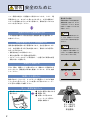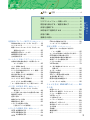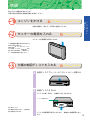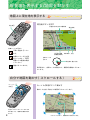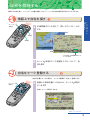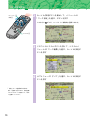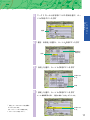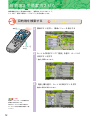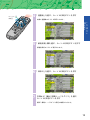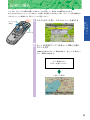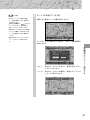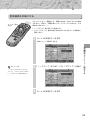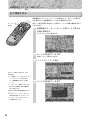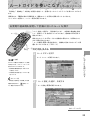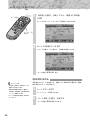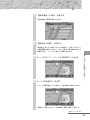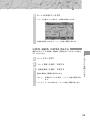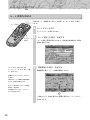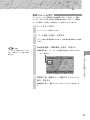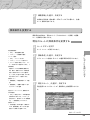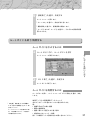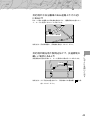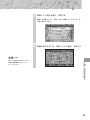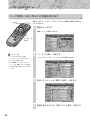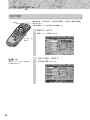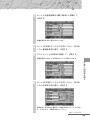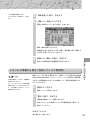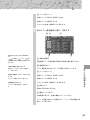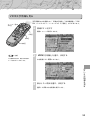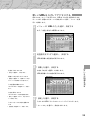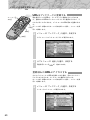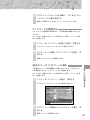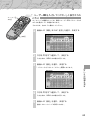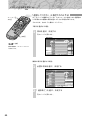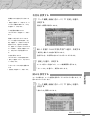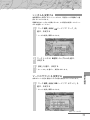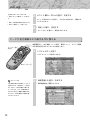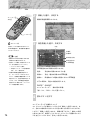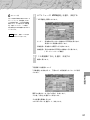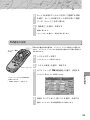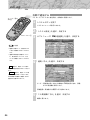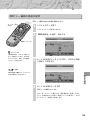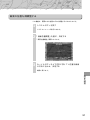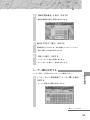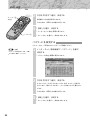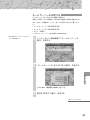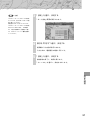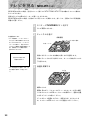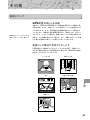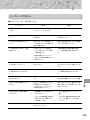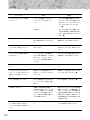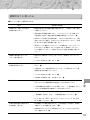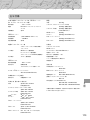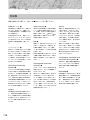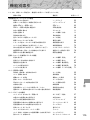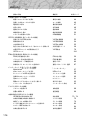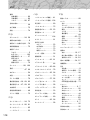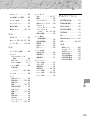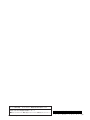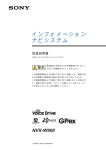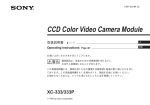Download NVX-W1/FW1 取扱説明書
Transcript
インフォメーション ナビシステム 取扱説明書 お買い上げいただきありがとうございます。 警告 電気製品は安全のための注意事項を守らないと、 火災や人身事故になることがあります。 この取扱説明書および別冊の取付説明書と接続説明書には、事故 を防ぐための重要な注意事項と製品の取り扱いかたを示していま す。 この取扱説明書および別冊の取付説明書と接続説明書をよくお読 みのうえ、製品を安全にお使いください。お読みになったあと は、いつでも見られるところに必ず保管してください。 NVX-W1 NVX-FW1 1998 by Sony Corporation 警告 安全のために ソニー製品は安全に十分配慮して設計されています。しかし、電 気製品はすべて、まちがった使いかたをすると、火災や感電など により人身事故になることがあり危険です。事故を防ぐために次 のことを必ずお守りください。 警告表示の意味 取扱説明書および取付説明書と 接続説明書、製品では、次のよ うな表示をしています。表示の v 内容をよく理解してから本文を お読みください。 安全のための注意事項を守る この取扱説明書および取付説明書と接続説明書の注意事項をよく 警告 この表示の注意事項を守らない と、火災・感電などにより死亡 お読みください。 や大けがなど人身事故の原因と 道路交通法に従って安全運転する 運転者は道路交通法に従う義務があります。前方注意をおこたる なります。 注意 など、安全運転に反する行為は違法であり、事故やけがの原因と この表示の注意事項を守らない なることがあります。 と、感電やその他の事故により • 運転者は走行中に操作をしない。 • 車外の音が聞こえる程度の音量で聞く。 • ナビゲーションでのルート案内時は、一方通行など実際の交通 けがをしたり自動車に損害を与 規制に従って運転する。 えたりすることがあります。 注意を促す記号 定期的に点検する 1年に1度は、電源コードに傷みがないか、振動により配線がはず れていないか、接続部分が車体と接触していないか、などを点検 火災 感電 行為を禁止する記号 してください。 故障したら使わない 禁止 分解禁止 動作がおかしくなったり、キャビネットや電源コードなどが破損 しているのに気づいたら、すぐにお買い上げ店またはソニーサー ビス窓口に修理をご依頼ください。 万一、異常が起きたら 変な音・においがしたら、 煙が出たら b 1 安全な場所に車を止める 2 電源を切る 3 お買い上げ店または ソニーサービス窓口に 修理を依頼する 正しい取付け 正しい操作で 安全運転 2 目次 警告 / 注意 ....................................................... 4 準備 .................................................................. 5 リモコンとメニューの使いかた....................... 6 現在地を表示する/地図を動かす ................... 8 自宅を登録する ................................................ 9 目的地まで道案内させる ............................... 12 自宅に帰る ..................................................... 15 使こ えこ だ まけ す読 ん で も 道案内の流れ ................................................. 16 地図画面上でメニュー操作する(決定メニュー) 目的地を設定してルートガイドを行う ..... 18 マークをつける ......................................... 19 最寄りのコンビニエンスストアなどへの 道案内をさせる ................................... 20 地図画面を3Dビューにする ..................... 22 地図画面を回転させる .............................. 23 主な情報を見る ......................................... 24 ルートガイドを使いこなす(ルートメニュー) 出発地や経由地を設定して計画に沿った ルートを探す ....................................... 25 ルート探索を始める .................................. 30 設定したルートを呼び出す ....................... 32 ルート名や保存指定を変える(ルート編集).... 33 ルート情報を見る ...................................... 34 帰り道を案内させる(帰路探索)............... 34 探索条件を変更する .................................. 35 ルートガイドを終了/再開する .................. 37 ルートガイド中の便利な機能 .................... 38 「ルート探索に失敗しました」と表示されたら ... 42 より早く目的地を探す(検索メニュー) 最寄りのコンビニエンスストアなどを 表示する .............................................. 44 マーク登録した友人宅などの位置を呼び出す .. 46 電話番号で探す ......................................... 47 住所で探す ................................................ 48 施設名などから探す .................................. 50 緯度経度から探す ...................................... 50 いろいろな情報から探す (別売りディスク使用時)..................... 51 いろいろな情報を見る(情報メニュー) VICS 交通情報を見る ................................. 52 VICS 図形情報を見る ............................... 54 VICS 文字情報を見る ............................... 55 FM文字多重放送を見る ............................ 56 インターネットに接続する ....................... 57 設定と調整(システムメニュー) 登録したマークの名前などを変える (マーク編集).......................................... 65 マークや走行軌跡などの表示を切り換える ..... 72 GPS衛星の受信状態を見る ...................... 73 自律航法機能の動作を確認する ................ 75 地図ディスクの情報を見る ....................... 76 システムの設定 ......................................... 77 VICSの設定 .............................................. 79 よく使う機能をカスタムメニューに 登録する .............................................. 82 モニターの設定 ......................................... 84 FM選局の設定 ........................................... 85 3Dビュー画面の角度の設定 ..................... 89 自車位置を修正する .................................. 90 画面の位置を微調整する ........................... 91 インターネットの設定 .............................. 92 テレビを見る(NVX-W1のみ)......... 98 その他 誤差について ............................................. 99 使用できる地図ディスクについて ......... 101 メニューの種類について ........................ 103 VICSについて ........................................ 104 ご注意/お手入れ ..................................... 107 メッセージが出たら ............................... 109 故障かな?と思ったら ........................... 111 保証書とアフターサービス .................... 112 主な仕様 ................................................. 113 用語集 ..................................................... 114 機能別索引 ............................................. 115 索引 ........................................................ 117 3 下記の注意事項を守らないと火災・感電に 警告 より死亡や大けがの原因となります。 火災 感電 取り付けはお買い上げ店に依頼する 本機の取り付けには専門知識が必要です。 万一、ご自分で取り付けるときは、別冊の取付説明書と接続説明書の説明 に従って、正しく取り付けてください。正しい取り付けをしないと、火災 や感電の原因となります。 内部に水や異物を落とさない 水や異物が入ると火災や感電の原因となります。万一、水や異物が入った ときは、すぐに電源を切り、お買い上げ店またはソニーサービス窓口にご 禁止 相談ください。 規定容量のヒューズを使う ヒューズを交換するときは、必ず電源コードのヒューズケースまたは本体 に記された規定容量のアンペア数のものをお使いください。規定容量を越 えるヒューズを使うと、火災の原因となります。 前方の視界を妨げる場所に、モニターを取り付けない 前方の視界の妨げになると、事故やけがの原因となることがあります。 また、取り付ける場所が、助手席用エアバッグシステムの動作の妨げにな らないことを確認してください。 禁止 分解や改造をしない 火災や感電、事故の原因となることがあります。 内部の点検や修理はお買い上げ店またはソニーサービス窓口にご依頼くだ さい。 4 分解禁止 準備 取り付けと接続はお済みですか? 別冊の取付説明書と接続説明書をお読みください。 エンジンをかける 本機の電源は、車のキーがONの位置で入ります。 モニターの電源を入れる 使こ えこ だ まけ す読 ん で も モニターに初期画面が表示されます。 この取扱説明書はNVX-W1および NVX-FW1共通です。 NVX-FW1は、モービルカラーテレ ビを付属しています。NVX-W1をお 買い求めのお客様は、ご使用のモニ ターの取扱説明書をご覧ください。 付属の地図ディスクを入れる 1 地図ディスクプレーヤーのフロントカバーを開ける 2 地図ディスクを入れる ディスクを軽く押すと、自動的に引き込まれます。 レーベル面を上に 使い終わったら 車の電源をOFFにすると、本機の電 源が自動的に切れます。 ディスク情報画面が表示されたあと、自動的に地図画面になり ます。 5 リモコンとメニューの使いかた メニューの選びかた カーソル/決定ボタンを 上下左右に動かして、 項目を選びます。 各ボタンを押して、 それぞれのメニュー を表示します。 検索 カス タム ルート 決定 広域 戻る NVX-FW1のリモコンは、モニターのリモコン受光部に向けてください。 NVX-W1のリモコンは、専用のリモコン受光部を取り付けて(接続説明書 詳 細 現在 参照) 、そこに向けてください。 地 地図のときに、リモコンの各ボタンを押すと、それぞれのメニュー画面が表示されます。 詳細は( )内のページをご覧ください。 道案内をさせたいとき (ルートメニュー→25) 出発地/目的地/経由地/を 設定する(25∼29) モード セレクト 検索 カスタム 設定したルートを呼び出 す(32) 音量 帰り道を案内させる (34∼35) ト ー • サーチ • 決定 • • ↔ • メニュー 地図画面から操作したいとき (決定メニュー→18) 詳細 ↔ 戻る 広域 • 高速道路やフェリーの 使用/不使用などを選ぶ (35∼37) • • ル チャンネル 現在地 画面表示 地図の平面/立体を 切り換える(22) 地図の上方向を、常に北に するか、自車の進行方向に するかの切り換え(23) 外部入力 システム ナビ テレビ/ビデオ 消音 消画 情報 目的地を設定する(18) g 最寄りのコンビニなどを 探す(20) 決定メニューを出すには 決定ボタンを押します。 カス タム ルート 決定 広域 戻る ご注意 NVX-W1のリモコンは、上図のよ うに別売りテレビ操作用の表示や 機能(98ページ)があります。 詳 細 6 共通の機能について、この取扱説 明書では、NVX-FW1のリモコン で説明しています。 サブメニューがあるとき、矢印が出ます。 カーソル/決定ボタンを 押して、決定します。 カス タム ルート 戻るボタンを押します。 ル 決定 決定 広域 戻る 細 サブメニュー 広域 戻る 詳 詳 現在選択している項目 決定後、メニュー画面に 戻るには 細 使こ えこ だ まけ す読 ん で も すばやく地点を探すとき (検索メニュー→44) 最寄りのコンビニなどを 表示する(44) LED(108) 操作ボタンを押すと点滅します。電池 が消耗すると、点滅が弱くなります。 電話番号/住所/施設名か ら探す(47∼50) カスタムボタン(82) よく使うメニュー項目を登録し、 まとめて表示します。 ズームボタン(9) 地図の縮尺を拡大、縮小します。 設定や調整をしたいとき (システムメニュー→65) 地図につけたマークを 編集する(65∼72) 戻るボタン 押すと、各メニュー画面に戻ります。 現在地ボタン(8) 押すと、どの画面からでも現在地の 地図画面になります。 地図に表示する各種情報を 設定する(72) ナビの各種設定 (77∼91) 外部入力ボタン テレビやビデオを見るとき押します。 VICS情報やインターネットを見たいとき (情報メニュー→52) ちょっと一言 • メニュー画面から地図画面に戻り たいときは、現在地ボタンを押し ます。 • 地図画面で各々のメニューボタン を2秒以上押すと、前回選んだメ ニューが表示されます。ただし、 決定メニューでは前回選んだメ ニューは表示されません。 VICS情報を見る(52∼55) FM文字多重放送を見る(56) インターネットを見る (別売りユニット接続時) (57) 7 現在地を表示する/地図を動かす 地図上に現在地を表示する 検索 現在地 カス タム ルート 決定 現在地ボタンを押す 交差点名や走行中の道路名 広域 戻る 現在時刻 詳 細 現在 地 シス テム 情報 自車マークの見かた 正常に測位を行ってい VICSの最新 ます。 自律センサーだけで測 位しています。 (GPS 衛星からの電波は受信 縮尺表示 方位 情報提供時刻 自車マークの 見かた 現在地と進行方向 していない) 測位できていません。 車が進むと、自車マークは固定され、地図が自動的にスクロー ルします。 自分で地図を動かす(スクロールする) カーソル/ 決定 検索 カス タム ルート 決定 広域 戻る カーソル/決定ボタンで動かす 動かした方向(8方向)に地図がスクロールします。 詳 細 現在 地 シス テム 情報 自分でスクロールしているときは 車が進んでも、地図が自動的に動き ません。 8 スクロールすると、画面中央に表示されます。 自宅を登録する 地図上で自宅を探し、マークとして本機に登録しておくと、いつでも自宅位置を呼び出すことができます。 地図上で自宅を探す カーソル/ 決定 検索 1 カス タム ルート 決定 広域 戻る 広域/詳細ボタンを押して、探しやすいスケールに する 詳 細 広域 現在 地 使こ えこ だ まけ す読 ん で も 広域 シス テム 情報 詳細 詳細 さらに詳細/広域地図があるとき、 マークが出ます 2 カーソル/決定ボタンで地図をスクロールして、自 宅を探す 自宅をマーク登録する 自宅の位置にマークを設定し、マークの種類を「自宅」と登録します。 カーソル/ 決定 検索 カス タム ルート 決定 1 地図上の自宅位置に+を合わせ、カーソル/決定ボ タンを押す 広域 戻る 決定メニューが表示されます。 詳 細 現在 地 シス テム 情報 次ページへつづく 9 自宅を登録する(つづき) カーソル/ 決定 検索 カス タム ルート 決定 カーソル/決定ボタンを動かして、メニュー上の 2 「マーク設定」 を選び、ボタンを押す 広域 戻る +の中心に 詳 がつき、マークとして自動的に登録されます。 細 現在 地 シス テム 情報 システム 「自宅」マーク登録は1か所です 新しく登録し直すときは、自宅登録 されているマークを消去して、改め て登録してください。 10 3 リモコンのシステムボタンを押して、システムメ ニュー上の「マーク編集」を選び、カーソル/決定ボ タンを押す 4 サブメニューの「すべて」を選び、カーソル/決定ボ タンを押す 5 マークリストから自宅用につけた項目を選び、カー ソル/決定ボタンを押す 使こ えこ だ まけ す読 ん で も 種別 6 「種別 未設定」を選択し、カーソル/決定ボタンを押す 未設定の 状態です。 自宅 7 「自宅」を選び、カーソル/決定ボタンを押す 自宅になり ます。 設定 8 「設定」を選び、カーソル/決定ボタンを押す マーク編集画面に戻り、種別の欄に「自宅」が入ります。 「自宅」マークのイラストを変更す ることもできます。 詳しくは、 「シンボルを変更する」 自宅になり ます。 (71ページ)をご覧ください。 11 目的地まで道案内させる 検索機能を使って目的地を設定し、道案内をさせてみましょう。 ここでは、 「横浜八景島シーパラダイス」を目的地にします。 目的地を検索する 検索 検索 1 検索ボタンを押し、検索メニューを表示する 2 カーソル/決定ボタンで「施設」を選び、カーソル/ 決定ボタンを押す カス タム ルート 決定 広域 戻る 詳 細 現在 地 シス テム 情報 カーソル/ 決定 「施設」画面になります。 3 「施設」欄を選び、カーソル/決定ボタンを押す 施設の項目が表示されます。 ご注意 地図ディスクによって検索項目や 検索方法が異なります。 市販のディスクをご使用の場合は、 ディスクに付属の取扱説明書をご覧 ください。 12 カーソル/ 決定 4 「遊園地」を選び、カーソル/決定ボタンを押す 検索 カス タム ルート 決定 右側に遊園地のリストが表示されます。 広域 戻る 使こ えこ だ まけ す読 ん で も 詳 細 現在 地 シス テム 情報 5 「都道府県」欄を選び、カーソル/決定ボタンを押す 都道府県名のリストが表示されます。 6 「神奈川」を選び、カーソル/決定ボタンを押す 7 右側から「横浜八景島シーパラダイス」を選び、 カーソル/決定ボタンを押す 横浜八景島シーパラダイス周辺の地図になります。 13 目的地まで道案内させる(つづき) 道案内させる カーソル/ 決定 1 検索 カス タム ルート 決定 広域 戻る 地図上の+マークを横浜八景島シーパラダイスに合 わせて、カーソル/決定ボタンを押す 決定メニューが表示されます。 詳 細 現在 地 シス テム 情報 2 「目的地設定」を選び、カーソル/決定ボタンを押す 自動的にルート探索が始まり、全ルートを表示してから、道案 内を始めます。 ちょっと一言 ルート探索中に、ルートボタンを押 すと、探索条件を変えることができ ます。 高速道路優先などの探索条件を変え て、同じ目的地に対して3種類の ルートを探索することも可能です。 詳しくは、 「探索条件を変更する」 (35ページ)をご覧ください。 14 v (全ルート表示) 自宅に帰る ここでは、9ページの手順で登録した自宅マークを利用して、自宅までの道案内をさせます。 あらかじめカスタムメニューに「自宅ルート探索」を登録しておきます。詳しくは、 「よく使う機能をカ スタムメニューに登録する」 (82ページ)をご覧ください。 カーソル/ 決定 検索 カス 1 カスタムボタンを押し、カスタムメニューを表示する 2 カーソル/決定ボタンで「自宅ルート探索」を選び、 ボタンを押す 使こ えこ だ まけ す読 ん で も タム ルート 決定 広域 戻る 詳 細 現在 地 カスタム シス テム 情報 自動的に自宅までのルート探索が始まり、全ルートを表示して から、道案内を始めます。 ルート探索中です。 しばらくお待ちください。 v (全ルート表示) 15 道案内の流れ あなたが決めた目的地に向かって、参考ルート(道順)を画面に 表示します。あとはそのルートに沿って走るだけです。 交差点では 音声と矢印、交差点拡 大表示で曲がる方向を お知らせします。 地図上には、参考ルート が破線で表示されます。 到着 高速道路では 分岐点が近づくと 詳細図を表示し、進 行方向をお知らせし ます。 (ジャンクション ガイド機能) 高速道路では インターチェンジや サービスエリアなどの 情報を表示します。 (ハイウェイマップ 機能) 16 道を間違えても 現在地は一目瞭然。 しかも、もとの参考 ルートへ戻るルート を表示します。 ? 使こ えこ だ まけ す読 ん で も 渋滞、工事中、駐 車場の混雑などは VICS機能搭載な ので、リアルタイ ムの情報が入手で きます。 高速道路の出口が 近づくと 出口の詳細図と出口ま での残距離が表示され ます。 (ランプガイド機能) 17 地図画面上でメニュー操作する(決定メニュー) 現在表示している地図画面上で目的地を設定したり、マークをつけておくなどの操作を行います。 決定ボタンを押すと、メニュー項目が表示されます。 目的地を設定してルートガイドを行う 地図画面上でカーソル(+マーク)を移動して目的地を探し、カーソ カーソル/ 決定 ル位置を目的地に設定すると、自動的に目的地までのルート探索を行 検索 カス タム ルート 決定 い、ルートガイドを始めます。 広域 戻る 詳 細 現在 地 地図画面上で目的地に設定したい位置にカーソル 1 (+マーク) を移動する シス テム 情報 探索条件を変えるには ルート探索中にルートボタンを押す と、探索動作を中止し、探索条件設 定画面が表示されます。 2 ご注意 カーソル/決定ボタンを押す 決定メニューが表示されます。 • 次のような場合には自動ルート探 索は実行できず、エラーメッセー ジが表示されます。 — 自動経路探索機能に対応したナ ビ研S規格の地図ディスクを使 用していない。 — 目的地が遠すぎる。 — 目的地がディスクの自動経路探 索機能のデータ範囲外にある。 • マップマッチングが働いていない ときや、ナビ研S規格以外の地図 ディスクが使われているときは、 シンプルガイドになります(39 ページ)。 3 「目的地設定」を選び、決定する カーソル位置が目的地に設定され、自動的にルートガイドが始 まります。 18 マークをつける ドライブ中に見つけたレストラン、景色のよかった場所、友人の家な カーソル/ 決定 ど覚えておきたい場所を、地図にマークをつけて登録できます。250 検索 カス タム ルート 決定 広域 戻る 詳 細 現在 地 シス テム 情報 か所までつけることができます。 • マークを付けた場所は、後から検索メニューのマークリストから呼 び出したり、システムメニューでシンボルを変えるなどのマーク編 集ができます。 • マークをつけた場所は、地図ディスクを入れ換えても、そのまま表 示されます。 1 2 マークをつける場所を探し、カーソル(+マーク) を合わせる カーソル/決定ボタンを押す 決定メニューが表示されます。 地 図 画 面 上 で メ ニ ュ ー 操 作 す る 3 「マーク設定」を選び、決定する +マークの中心に マークがつきます。 ちょっと一言 マークの名前を変えたり、地図上に 表示するシンボルを変更するには、 「登録したマークの名前などを変え マークをつけた地点はマークリストに自動的に登録されます。 る」 (65ページ)をご覧ください。 19 地図画面上でメニュー操作する(決定メニュー) 最寄りのコンビニエンスストアなどへの道案内をさせる ドライブ中に、近くのコンビニエンスストアやレストランなどに立ち カーソル/ 決定 寄りたくなったとき、最寄りデータを地図画面上に表示させて、目的 検索 カス タム ルート 決定 の場所にルートガイドさせることができます。 広域 戻る 詳 細 1 現在 地 カーソル/決定ボタンを押す 決定メニューが表示されます。 シス テム 情報 2 「最寄り検索」を選び、決定する 地図ディスクに記録されているすべての種類の最寄りデータの マークが表示されます。 選んでいるデータの名称 最も近い最寄りマークが選ばれ(指マーク) 、中央になるように 地図画面が切り換わります。 (自車マークからの方向が直線で 表示されます。) 3 20 他のシンボルを選ぶには、カーソル/決定ボタンを 上下に押す(または広域/詳細ボタンを押す) ご注意 • 決定メニューからの最寄り検索 は、付属の地図ディスク使用時の 4 カーソル/決定ボタンを押す 選択された最寄りマーク位置が表示されます。 み実行できます。 • 最寄り設定画面は、200m以下のス ケールになります。地図の拡大、 縮小、スクロールはできません。 • 200mスケールに収まらない最寄り ポイントが選択された場合、自車 マークが画面の外になる場合があ ります。 • 最寄り地点へのルートガイドを行 うと、元のルートは消去されま す。 ルートガイド中に決定ボタンを押すと、次のような確認画面が 表示されます。 「はい」 : 現在のルートガイドを中止し、最寄り地点へのルー トガイドになります。 「いいえ」 :現在のルートガイドを継続し、最寄りポイントにピ ンマークが表示されます。 地 図 画 面 上 で メ ニ ュ ー 操 作 す る 21 地図画面上でメニュー操作する(決定メニュー) 地図画面を3Dビューにする 自車マークが地図上にあるとき、地図を3Dビュー画面にすることが カーソル/ 決定 できます。 検索 カス タム ルート 決定 広域 戻る 1 現在地ボタンを押し、自車マークを表示する 2 カーソル/決定ボタンを押す 詳 細 オートスクロールモードになります。 現在 地 シス テム 情報 現在地 ご注意 • オートスクロールモード(自動的に 地図が動く)ときにのみ、「3D 決定メニューが表示されます。 ビュー」が表示されます。 • 3Dビュー画面では、地図画面は常 にヘディングアップ(次項参照)に なります。 • 3Dビュー画面のとき、カーソルボ タンで地図を動かす(スクロールす る)と、自動的にスタンダード画面 になります。3Dビュー画面に戻る には、現在地ボタンを押します。 • 画面右下の縮尺表示は、自車マー ク位置の縮尺です。 • スタンダードビュー画面を3D ビュー画面にすると、地図の手前 側の縮尺が約2倍になり、スケール 3Dビュー」を選ぶ 3 「地図画面がすでに 3Dビューになっているときは、「スタンダー ドビュー」を選んで元のスタンダードビュー画面に戻すことが できます。 表示も変化します。 ちょっと一言 • 3Dビュー画面の地図の傾斜角度を 変えることができます(89ペー ジ)。 (77ページ)の「地 •「システム設定」 図カラー自動切り換え」を「する」 に設定すると、日の出、日没付近 の時間帯には、空の色が変化しま す。 22 4 カーソル/決定ボタンを押す 3Dビュー地図画面になります。 地図画面を回転させる スタンダードビュー地図のとき、地図の方向は、次のどちらかに設定 カーソル/ 決定 できます。 (3Dビュー画面は常にヘディングアップになるので、この 検索 カス タム ルート 決定 広域 戻る 詳 細 現在 地 設定はできません。) • ノースアップ(常に北を上に固定する) • ヘディングアップ(自車の進行方向が常に上になるように自動的に 回転させる) シス テム 情報 1 カーソル/決定ボタンを押す 決定メニューが表示されます。 ちょっと一言 2 「ノースアップ」または「ヘディングアップ」を選ぶ ノースアップのとき「ヘディング アップ」、ヘディングアップのとき 「ノースアップ」と表示されます。 3 地 図 画 面 上 で メ ニ ュ ー 操 作 す る カーソル/決定ボタンを押す 23 地図画面上でメニュー操作する(決定メニュー) 主な情報を見る 地図画面上でカーソル(+マーク)を重ねたとき、指マークが表示さ れる場所には、地図情報やマークなどの情報があります。 カーソル/ 決定 指マーク表示状態で決定ボタンを押すと、マーク位置の情報を見るこ 検索 カス タム ルート 決定 とができます。 広域 戻る 詳 細 1 現在 地 地図画面上で、カーソル(+)が指マークに変わる 位置に移動する マークやシンボルに重ねます。 シス テム 情報 2 カーソル/決定ボタンを押す 決定メニューが表示されます。 3 「インフォレイヤ」を選ぶ 指マークで表示されるのは、次の 4項目です。 マーク編集: 「マークをつける」 (19 ページ)でマークした地点です。 マーク編集画面になります(65 ページ)。 インフォレイヤ:地図ディスクに記 録された文字情報(住所や電話番 号)を表示します。 VICS:VICSの文字情報を表示しま す。 ネットスタンプ:インターネット上 のMobileLink(モバイルリンク) ホームページからダウンロードし た情報を表示します。 24 4 カーソル/決定ボタンを押す ルートガイドを使いこなす(ルートメニュー) 「目的地」 、「経由地」 、「出発地」を個別に設定して、計画に沿ったルートでドライブを楽しむことができ ます。 探索時には、3種類の異なる探索条件で、複数のルートを同時に探索することもできます。 ルートボタンを押すと、メニュー項目が表示されます。 出発地や経由地を設定して計画に沿ったルートを探す 「ルート設定」を選ぶと、目的地だけでなく、出発地や経由地を指定 ルート して、新規ルートを作成することができます。経由地は10か所まで 検索 カス タム ルート 決定 広域 戻る 設定されたルートは15ルートまで自動的に保存され、以降は古いも のから順に消去されます。 詳 細 「ルート編集」画面で保存を指定し、自動的に消去されないように保 現在 地 護することもできます。 (33ページ) シス テム 情報 設定できます。 カーソル/ 決定 目的地を決める 1 ルートボタンを押す ル ー ト ガ イ ド を 使 い こ な す ルートメニューが表示されます。 ご注意 次のような場合には自動ルート探索 は実行できず、エラーメッセージが 表示されることがあります。 ー経由地を細街路の行き止まりなど に設定したとき ー目的地を出発地に近いところに設 定したとき ちょっと一言 「目的地」 「経由地」 「出発地」を有料 道路に設定すると、 (有料)マー ク(緑色)が表示されます。 2 「ルート設定」を選び、決定する 「ルート設定」画面が表示されます。 次ページへつづく 25 ルートガイドを使いこなす(ルートメニュー) ルート 検索 カス タム ルート 決定 を選び、決定してから、地図上で目的地 3 「目的地」 を探す 広域 戻る カーソルボタンで、+マークを「目的地」に合わせます。 詳 細 現在 地 シス テム 情報 カーソル/ 決定 4 カーソル/決定ボタンを押す +マークが旗マークに変わり、目的地が設定されます。 「ルート設定」画面に戻ります。 経由地を決める ちょっと一言 目的地までのルートを探すとき、経由したい地点がある場合は、経由 地を設定します。 (10か所まで) • 出発地、経由地、目的地は、どの 順序でも設定できます。 • 複数の経由地を設定した場合は、 経由地1 、経由地2 、経由地3 の順 1 ルートボタンを押す ルートメニューが表示されます。 にルート探索を行います。 • すべての経由地を設定する必要は ありません。 2 「ルート設定」を選び、決定する 「ルート設定」画面が表示されます。 26 3 「経由地設定」を選び、決定する 「経由地設定」画面が表示されます。 4 「経由地1」を選び、決定する 「経由地1」がすでに設定されている場合は、 「消去しますか?」 と確認画面が表示されます。 「はい」を選ぶと経由地を消去して 「いいえ」を選ぶと手順5に進みます。 手順3に戻り、 5 カーソルボタンで、+マークを「経由地1」に合わせる 6 カーソル/決定ボタンを押す ル ー ト ガ イ ド を 使 い こ な す +マークが番号旗マークに変わり、 「経由地1」 が設定されます。 「経由地1」が設定されたあと、「経由地設定」画面(手順3)に戻ります。 次ページへつづく 27 ルートガイドを使いこなす(ルートメニュー) ルート 7 検索 カス タム ルート 決定 手順4∼6を行う 経由地は10地点まで設定できます。 広域 戻る 8 詳 細 現在 地 経由地設定後に、戻るボタンを押す(またはメ ニューの「戻る」を選び、決定する) シス テム 情報 カーソル/ 決定 出発地を変更する 自車位置以外からのルートを設定するには、出発地を自車以外に変更 します。 1 ルートボタンを押す ルートメニューが表示されます。 2 「ルート設定」を選び、決定する 「ルート設定」画面が表示されます。 3 「出発地」を選び、決定する 次のような確認画面が表示されます。 「はい」 : 自車位置を出発地に設定します。 「いいえ」 :「出発地設定中」画面(手順4)になります。 4 カーソルボタンで、+マークを出発地に合わせる 「出発地設定中」画面になります。 28 5 カーソル/決定ボタンを押す +マークが旗マークに変わり、出発地が設定されます。 出発地が設定されたあと、 「ルート設定」画面に戻ります。 出発地、経由地、目的地を消去する 選択されたルートの出発地、経由地、目的地のデータをすべて消去す ることができます。 1 ルートボタンを押す 2 「ルート設定」を選び、決定する 3 「全地点消去」を選び、決定する 操作を確認する画面が表示されます。 「はい」 : 全地点のデータを消去し、 「ルート設定」画面に戻り ル ー ト ガ イ ド を 使 い こ な す ます。 「いいえ」 :データを消去せず、 「ルート設定」画面に戻ります。 29 ルートガイドを使いこなす(ルートメニュー) ルート探索を始める 「現在のルート」探索条件(35ページ参照)で、ルートガイドを実行 ルート します。 検索 カス タム ルート 決定 広域 戻る 詳 1 ルートボタンを押す ルートメニューが表示されます。 細 現在 地 シス テム 情報 カーソル/ 決定 2 「ルート設定」を選び、決定する 「ルート設定」画面が表示されます。目的地や経由地など必要な 地点を設定します。 ルートガイドを中止するには ルートメニューで「ガイド終了」を選 び、決定します。 3 「探索開始」を選び、決定する 地図画面に戻り、ルート探索が開始されます。 探索中にリモコンのルートボタン を押すと 探索中のルートの探索条件設定画面 になり、設定を変更できます。 全ルート表示中にリモコンの現在 地ボタンを押すと 現在選択されているルートでルート ガイドが始まります。 √ 一時的にルート全体を表示する画面が表示され、ルートガイド が始まります。 30 複数のルートを探す ルートメニューの「探索条件」設定画面(36ページ参照)で、複数 ルート1∼3のそれぞれに異なる探索条件を設定しておくと、複数の ルートを探索して比較し、最適なルートを選ぶことができます。 1 ルートボタンを押す ルートメニューが表示されます。 2 「ルート設定」を選び、決定する 「ルート設定」画面が表示されます。目的地や経由地などを設定 します。 ご注意 3 目的地設定後、「複数探索」を選び、決定する 地図画面に戻り、ルート1∼3の探索が連続して実行されます。 ルートが1本も探索できなかった場 合は、手順2の「ルート設定」画面に ルート選択ボタン 戻ります。 4 探索終了後、画面のルート選択ボタンでルートを 選び、決定する ル ー ト ガ イ ド を 使 い こ な す 地図画面に戻り、選択したルートのルートガイドが始まりま す。 31 ルートガイドを使いこなす(ルートメニュー) 設定したルートを呼び出す ルート 1度設定したルートは、15ルートまで保存されています。ルートを設 定したときに毎回自動的に保存され、15ルートを超えると古い順に 検索 カス タム ルート 決定 広域 戻る 詳 細 消去されます。消去したくないルートは「ルート編集」画面で保存指 定を行ってください。 1 現在 地 ルートメニューが表示されます。 シス テム 情報 ルートボタンを押す カーソル/ 決定 2 「ルート呼出」を選び、決定する 保存されているルート名(目的地の名称)がリスト表示されま す。 ご注意 ルート探索に使用した地図ディスク と異なるディスクを使ってルート呼 出を行うと、同じディスクで探索し た場合より時間がかかることがあり ます。この場合、1度探索を行うと 同じ探索時間になります。 3 呼び出したいルート名を選ぶ 4 カーソル/決定ボタンを右に倒し、 「探索開始」、 「編 集する」、「詳細表示」のいずれかを選び、決定する 「探索開始」 : 選んだルートのデータを使って、自動ルート探索 が始まります。 「編集する」 :「ルート編集」画面になります。 (右項参照) 「詳細表示」 : ルート各地点のリスト表示画面になります。 32 ルート名や保存指定を変える(ルート編集) 設定したルートの名称を変更することができます。また、保存指定 を「する」にしたルートは、自動削除されません。 ご注意 •「ルート情報」項目は、ルートガイ 1 ルートボタンを押す ルートメニューが表示されます。 ド中のみ表示されます。 • 次のときは地図画面に戻ります。 ー リルートなどの再探索が行われ たとき ー 目的地に着いたとき 2 「ルート呼出」を選び、決定する 3 呼び出したいルート名を選び、決定する 4 「編集する」を選び、決定する 「ルート編集」画面になります。 前後にデータがあるときは(▼/▲ 表示時) カーソル/決定ボタンを上下に押しま す。 各項目を選択してカーソル/決定ボタンを押すと、次のような 操作ができます。 ル ー ト ガ イ ド を 使 い こ な す ルート名:ルート名を変更することができます。 (全角10文字 まで) 保存指定:ルートを保存しておきたいときにチェックします。 14ルートまで保存指定することができます。 5 「編集終了」を選び、決定する 「ルート呼出」画面に戻ります。 33 ルートガイドを使いこなす(ルートメニュー) ルート情報を見る 現在ガイドしているルートの、概略情報(ジャンクション、インター ルート チェンジ名称/フェリー乗り場/道路名称/出発地、経由地、目的 検索 カス タム ルート 決定 戻る 地)を表示します。 広域 戻る 1 詳 細 現在 地 ルートボタンを押す ルートメニューが表示されます。 シス テム 情報 カーソル/ 決定 2 「ルート情報」を選び、決定する 出発地から目的地までの各ポイントの名称、道路の種類、道の り総距離、所要時間などが表示されます。 ご注意 • ルートが設定されていないと、 「ルート情報」はメニューに表示さ れません。 • この機能はルートガイド中のみに 働きます。 3 戻るボタンを押す ルートメニューに戻ります。 帰り道を案内させる(帰路探索) 目的地から出発地に帰るとき、往路で設定した地点のデータを逆にし て帰り道のルート探索を行うことができます。 ご注意 自車位置を「出発地」としたときは、 前回ルート探索を開始したときの自 車位置が「目的地」になります。 34 1 ルートボタンを押す ルートメニューが表示されます。 2 「帰路探索」を選び、決定する 出発地と目的地、経由地1∼10のデータが入れ替わり、自動 ルート探索が始まります。 探索条件を変更する 探索条件の設定は、現在のルート(1本のみのルート探索)と複数 ルート探索時で異なります。 現在のルートの探索条件を変更する 1 高速道路優先: ルートボタンを押す ルートメニューが表示されます。 「する」…高速道路を優先 「しない」…一般道路を優先 フェリー優先: 「する」…フェリーを使う 2 「探索条件」を選び、決定する サブメニューに設定するルートの選択項目が表示されます。 「しない」…フェリーを使わない (フェリー優先に設定しても、フェ リーを使わない場合があります。) 詳細規制: 地図ディスクの詳細規制情報(時 間、曜日、季節などによる規制情 報)を反映するかどうかを選びま す。「見る」を選んだ場合、常に規 制があるものとして探索します。 ル ー ト ガ イ ド を 使 い こ な す 探索モード: 「距離優先」…最短距離ルートを選 択 「道幅優先」…道幅を考慮した走り やすいルートを選択 別売りビーコンユニット接続時のみ 3 「現在のルート」を選び、決定する 現在選択されているルートの「探索条件」設定画面になりま す。 VICS使用: 「する」に設定すると、VICS情報を 探索条件に加えます。「しない」に 設定すると、探索モードは「距離優 先」/「道幅優先」になります。 探索モード: 「渋滞回避」 (渋滞を避けて探索)ま たは「推奨経路」 (早く行ける道を 優先して探索)を選択します。 次ページへつづく 35 ルートガイドを使いこなす(ルートメニュー) ルート 4 検索 カス タム ルート 決定 カーソル/決定ボタンの上下を押して項目を選び、左右を押して 設定を切り換えます。 広域 戻る 設定を変更する 詳 細 5 「設定終了」を選び、決定する 現在 地 シス テム 情報 ルートメニューに戻ります。 カーソル/ 決定 「キャンセル」を選ぶと、設定を取り消します。 複数ルート1 ∼ 3 の探索条件を変更する 1 ルートボタンを押す ルートメニューが表示されます。 2 「探索条件」を選び、決定する サブメニューに設定するルートの選択項目が表示されます。 3 「複数ルート1」を選び、決定する 「ルート1探索条件」設定画面になります。複数ルート2、3を選 んだときは、ルート2、3の設定画面になります。 4 設定を変更する カーソル/決定ボタンの上下を押して項目を選び、左右を押して 設定を切り換えます。 設定項目については、前ページをご覧ください。 36 5 「設定終了」を選び、決定する ルートメニューに戻ります。 「キャンセル」を選ぶと、設定を取り消します。 「複数探索」を選ぶと、複数探索を開始します。 「ルート2」または「ルート3」を選ぶと、それぞれの探索条件画 面になります。 ルートガイドを終了/再開する ルートガイドを中止するには 1 ルートガイド中に、ルートボタンを押す ルートメニューが表示されます。 ル ー ト ガ イ ド を 使 い こ な す 2 「ガイド終了」を選び、決定する ルートガイドが終了します。 ルートガイドを再開するには ルートボタンを押し、ルートメニューの「ガイド開始」を選び、決定 します。 地図ディスクの経路探索データについて 「目的地」 「経由地」までの距離お よび「道のり総距離」 (全ルート表 示時)について ルート上にフェリーの航路がある場 合、上記距離にはフェリーの航路上 の距離は含まれません。 次のようなデータは含まれていない場合があります。 例: • 道幅5.5m以下の細い道路 • 最新の道路規制 • 道路工事による通行止めや進入禁止 • 就航数の少ないフェリー航路 詳しくは地図ディスク製作会社にお問い合わせください。 37 ルートガイドを使いこなす(ルートメニュー) ルートガイド中の便利な機能 ルートガイドの種類 本機のルートガイドには、次のような種類があります。 • 通常のルートガイド 決定メニューで目的地を設定して自動的に始まるガイド、または ルートメニューで出発地、経由地、目的地を設定し、 「探索開始」 を選択して実行するガイドです。 • フルタイムルートガイド ルートガイド中か否かに関わらず、常に自車周辺の交差点名称、 ジャンクション/ランプガイドなどを行います。 (システムメニュー で設定) 矢印ガイド 次に向かうガイドポイント上に進行方向が矢印で表示されます。 音声ガイド 次に向かうガイドポイント(経由地、交差点など)までの道のりなど をアラーム音(™)と音声で知らせます。 音声ガイドの主な項目は、以下のとおりです。 • ルートガイド開始/終了 • ガイドポイント案内 ガイドポイントまでの距離、種類(名称) 、方向を案内します。 方向の案内には ご注意 「直進方向」 、「右方向」 、「ななめ右方向」 、「大きく右方向」 、「左方 地図の縮尺によっては、現在地の地 向」 、「ななめ左方向」 、「大きく左方向」 、「Uターン」の8種類があ 名を音声ガイドできない場合があり ります。 ます。付属の地図ディスクの場合は 〝詳細地図〟を除く50mおよび • ガイドポイント基本案内 ガイドポイントまでの距離、種類(名称) 、方向、方面を案内しま 100mのスケールで音声ガイドを行 います。 す。 • ガイドポイント目前案内 ガイドポイントが目前になったとき、種類(名称)と方向を案内し ます。 • • • • • 複合ガイドポイント案内 注意情報(フルタイムルートガイド時) VICS情報(フルタイムルートガイド時) 直線距離情報 現在地の地名案内 現在地付近の名称を音声で案内します。 38 リモコンの現在地ボタンを2秒以上押します。 ご注意 • 自車が自動ルート探索の対象でな い道路を走行している場合はリ ルートされません。このときは、 自動ルート探索の対象になる道路 (国道など)に出れば、リルートを 始めます。 • 次のようなときは、車を安全な所 に停車させて、改めてルート設定 リルート機能 自車がルートから外れると、本機は自車位置から目的地までのルート の再探索を行い、自動的にルートを変更します。 渋滞回避リルート機能 本機は、VICSセンターから提供される最新の道路交通情報を受信 し、ルート上に渋滞や道路規制などがあった場合、それらを回避する リルートを行います。リルートされたときは、 「ルートが変わりまし の操作をしてください。 た」と音声ガイドされます。 (別売りVICSビーコンユニット接続時の ー「ルートへ戻る距離が遠いため み) リルートできません」と表示さ れたとき ー ルートをはずれた位置から一定 の距離の範囲内に経由地がある ため、リルート後の参考ルート に経由地が含まれないとき シンプルガイド機能 マップマッチングが働いていないときや、ナビ研S規格以外の地図 ディスクが使われているときは、ルート設定した「目的地」や「経由 地」までの直線距離と方向を順番に表示して道案内します。 • シンプルガイド中は、次のような自車マークになります。 目的地や経由地の方向 • シンプルガイド中は、交差点拡大機能やジャンクションガイド機能 などは働きません。 交差点拡大機能 ガイドポイントに近づいたときに、交差点の拡大図が表示されます。 自車の進行方向が上になるように、交差点の詳細図と残距離が表示さ れます。 交差点までの 残距離 進行方向 の道路名 交差点名 自車マーク ル ー ト ガ イ ド を 使 い こ な す 交差点までの おおよその目安 39 ルートガイドを使いこなす(ルートメニュー) ご注意 ジャンクションガイド機能 ジャンクション/ランプガイド機能 高速道路の分岐点が近づいたときに分岐点の詳細図と進行方向、分岐 は、付属の地図ディスクまたは機能 点までの残距離が表示されます。 (付属の地図ディスク使用時) に対応した地図ディスクを使用した ときのみ働きます。 分岐点までの 残距離 進行方向イメージ ランプガイド機能 ご注意 • 次の場合は、ガイドルートスク ロールができません。 ― 自車マークが探索したルート上 高速道路の出口が近づくと、出口の詳細図と出口までの残距離が表示 されます。 (付属の地図ディスク使用時) 分岐点までの 残距離 にないとき ― ハイウェイマップや詳細地図が 進行方向 イメージ 表示されているとき • 次の場合は、ガイドルートスク ロールが中止されます。 ― カーソル/決定ボタンで地図をス クロールさせたとき ― リルート機能が働いたとき ガイドルートスクロール機能 ルートガイド中に目的地までの残りの経路を確かめるために、ルート に沿って地図画面を自動的に先に進める(スクロールする)ことがで きます。 目的地までスクロールすると、その位置の地図画面で止まります。 ガイドルートスクロールを実行するには 「よく使う機能をカスタムメニューに登録する」 (82ページ)で「ガイ ドルートスクロール」を選んで登録しておく必要があります。 40 ご注意 • ルートガイド中は目的地までの情 ハイウェイマップ機能 高速道路走行中に、進行方向の主要な地点(ジャンクション、イン 報を表示します。ただし、フルタ ターチェンジ、サービスエリア、経由地、目的地など)の情報を表示 イムルートガイド時には、次の分 することができます。 岐点までの情報表示になります。 ハイウェイマップを表示するには • 2画面のときは、ジャンクションや インターチェンジ、サービスエリ アなど主要な地点の種類は表示さ れません。 • 高速道路でも、ジャンクションや インターチェンジ、サービスエリ アなどがない場合には表示されま せん。 次の2とおりの方法があります。 • システムメニューで「ハイウェイマップ自動切り換え」を「する」に 設定する。高速道路に入ると自動的にハイウェイマップに切り換わ ります。 (ルートガイド時のみ) (78ページ参照) • カスタムメニューで「ハイウェイマップ」を選択し、カーソル/決定 ボタンを押す。 (82ページ参照) どちらの場合も、高速道路から出ると自動的に地図画面に戻ります。 地点名 別売りビーコンユニット接続時、右端に施設の種類 を示すマークが表示されます。 前後の地点を表示するには カーソル/決定ボタンを上下に押しま す。 地図画面に戻るには リモコンの現在地ボタンを押しま す。再びハイウェイマップを表示す るにはカスタムメニューで「ハイ ウェイマップ」を選びます。 道路表示 VICS情報によって色分けさ れます。 渋滞:赤 混雑:オレンジ 平常:青 VICS情報なし/不明:白 現在地からの距離 と到着予想時刻 ル ー ト ガ イ ド を 使 い こ な す 41 ルートガイドを使いこなす(ルートメニュー) 「ルート探索に失敗しました」と表示されたら 出発地と目的地の位置関係や、目的地付近での交通規制情報などに よって、ルート探索が実行できないことがあります。下記のような ケースでは、目的地を少しずらしたり、経由地を追加することで、正 しくルート探索を行えることがあります。 出発地と目的地を結ぶルートが、大きく弓なり になるとき 出発地と目的地の間に、海や険しい山があると、ルートを発見できな いことがあります。 経由地 1 目的地 対処方法:弓なりになっているルートの中央付近に、経由地( 1 )を 追加してみてください。 ご注意 ルートについて ルートは、経路データがある道路上 目的地が国道などの幹線道路から大きく離れ ているとき 山の中のスキー場などを目的地に設定すると、ルートを発見できない ことがあります。 においてのみ探索されます。経路 目的地 データがない地点に出発地/経由地/ 目的地が設定された場合は、その周 辺にある経路データがある道路上の 交差点や分岐点がそれぞれ探索され ます。 経由地 1 そのため、山岳部で近くに道路のな い地域や、道路があっても商店街の 中で細い道路しかないような地域に 設定すると、すぐ近くまではルート が表示されない場合があります。 さらに、目的地を離島などに設定し た場合、フェリー航路のデータが地 図ディスクに含まれていないなどの 理由により、ルートが見つからない 場合があります。 42 対処方法:目的地近くの幹線道路に、経由地( 1 )を追加してみてく ださい。 目的地が中央分離帯のある道路上やその近く にあるとき Uターン禁止の道路上に目的地を設定すると、道路規制の内容によっ て、ルートを発見できないことがあります。 新しく設定した目的地 対処方法:反対車線側に、目的地を設定してみてください。 目的地が観光地や駅周辺などで、交通規制の 厳しい場所にあるとき 交通規制の内容を反映して、ルート探索に失敗することがあります。 目的地 経由地 1 ル ー ト ガ イ ド を 使 い こ な す 対処方法:少し手前の交差点などに、目的地または経由地( 1 )を設 定してみてください。 43 より早く目的地を探す(検索メニュー) 目的地をより早く探すために、最寄りのコンビニエンスストアなどのリストや、設定したマーク、電話 番号、住所、施設名、緯度経度などを使って検索することができます。 最寄りのコンビニエンスストアなどを表示する ドライブ中に最寄りのコンビニエンスストアやレストランなどの探し 検索 たい項目をリストアップし、地図上に表示します。 検索 カス タム ルート 決定 広域 戻る リスト表示されるのは、場所によって異なりますが、自車位置または 地図画面上のカーソル位置から最低半径2km以内にある指定項目で す。見つからないときは、場所を変えてもう一度操作してください。 詳 細 現在 地 1 シス テム 情報 カーソル/ 決定 検索ボタンを押す 検索メニューが表示されます。 2 「最寄り」を選び、決定する 最寄り検索の項目が表示されます。 ご注意 • 選択できる項目は、お使いになる 地図ディスクによって異なりま す。ここでは付属の地図ディスク で説明しています。 • 項目リストにシンボルが表示され るのは、付属の地図ディスクのみ です。 44 3 検索したい項目を選び、決定する 選択した項目のリスト(名称/方向/距離/シンボル)が、近 い順に表示されます。 4 地図を表示するには、項目リストを選び、決定する ご注意 3Dビュー画面から操作したときも、 手順4の地図画面はスタンダード ビューになります。 よ り 早 く 目 的 地 を 探 す 45 より早く目的地を探す(検索メニュー) マーク登録した友人宅などの位置を呼び出す 登録してあるマークから、そのマークをつけた場所の地図を呼び出す ことができます。 検索 検索 カス タム ルート 決定 広域 戻る 1 検索ボタンを押す 検索メニューが表示されます。 詳 細 現在 地 シス テム 情報 カーソル/ 決定 ちょっと一言 • マークのつけかたは、決定メ 2 「マーク」を選び、決定する マークのジャンルと、マークリストが表示されます。 ニューの「マークをつける」 (19 ページ)をご覧ください。 • マーク編集については、システム メニューの「登録したマークの名前 などを変える」 (65ページ)をご覧 ください。 46 3 表示したいジャンル(種別)を選び、決定する 4 地図を表示するには、項目リストを選び、決定する 電話番号で探す 電話番号を入力し、市外局番+市内局番または全桁で、該当する地域 の地図を表示できます。 検索 検索 カス タム ルート 決定 広域 戻る 詳 細 付属の地図ディスク使用時のみの機能です。 1 検索ボタンを押す 検索メニューが表示されます。 現在 地 シス テム 情報 カーソル/ 決定 入力位置を移動するには 画面上のıまたは∫ボタンを選択し 2 「電話番号」を選び、決定する 「電話番号検索」画面になります。 て、決定します。 よ り 早 く 目 的 地 を 探 す 入力したすべての数字を削除する には 「全削除」を選択して、決定します。 間違った数字を入力したときは 削除したい数字までıまたは∫ボタン で移動してから、「削除」を選択して 決定すると、数字が削除されます。 電話をかけるには 「通話」を選択して、決定します。 3 (別売りPDCインターネットユニッ 検索したい電話番号を入力する 画面上の数字キーを1字ずつ選び、決定します。 トおよび携帯電話接続時のみ) 4 画面上の「検索」を選び、決定する 指定した電話番号の地域の地図画面になります。 47 より早く目的地を探す(検索メニュー) 住所で探す 都道府県名、市区町村名、大字町名を選択し、該当する地域の地図を 検索 表示できます。 検索 カス タム ルート 決定 付属の地図ディスク使用時のみの機能です。 広域 戻る 1 詳 細 現在 検索ボタンを押す 検索メニューが表示されます。 地 シス テム 情報 カーソル/ 決定 ご注意 地図ディスクによっては、手順が異 なる場合があります。 48 2 「住所」を選び、決定する 「住所検索」画面になります。 3 カーソルを都道府県名の欄(2段目)に移動して 決定する 都道府県名は北から順に並んでいます。 4 カーソル/決定ボタンの上下を押してから、呼び出 したい都道府県名を選び、決定する 5 さらにカーソルを3段目に移動して、決定する 都道府県名に対応した市区町村名リストが表示されます。 よ り 早 く 目 的 地 を 探 す 6 カーソル/決定ボタンの上下を押してから、呼び出 したい市区町村名を選び、決定する 都道府県、市区町村の選択だけで検索を実行することもできま す。そのときは、手順8に進んでください。 次ページにつづく 49 より早く目的地を探す(検索メニュー) 7 大字/町名を指定するときは、カーソルを4段目に移 動して決定してから、呼び出したい大字町名を選 び、再度決定する 8 画面上の「検索」を選び、決定する 指定した住所の地域の地図画面になります。 施設名などから探す 「目的地まで道案内させる」 (12ページ)をご覧ください 緯度経度から探す 緯度経度を入力すると、その位置を中心とした地図を表示することが 検索 できます。 検索 カス タム ルート 決定 広域 戻る 例えば、本機を取り付けている何台かの車でドライブするときに、目 的地などの緯度/経度を教え合うことにより、お互い共通の場所に目 的地を設定することができます。 詳 細 現在 地 1 シス テム 情報 50 カーソル/ 決定 検索ボタンを押す 検索メニューが表示されます。 入力位置を移動するには ıまたは∫ボタンを選択して、決定し ます。4 2 「緯度経度」を選び、決定する 3 「緯度」と「経度」を入力する 画面上の数字キーを一字ずつ選び、決定します。 緯度→経度の順に入力します。 緯度欄にはN(北緯)またはS(南緯)、経度欄にはE(東経)ま たはW(西経)のみが入力できます。 4 画面上の「検索」を選び、決定する 指定した緯度/経度の地図画面が表示されます。 いろいろな情報から探す(別売りディスク使用時) ご注意 付属の地図ディスクには、IIS情報は 収録されていません。 また、ディスクによってはIISが検索 機能に対応していないものがありま す。その場合は、IISのオープニング 画面が表示されます。 検索メニューの「IIS」を選択すると、地図ディスクのIIS(Integrated Information Services:ナビゲーションシステム研究会の共通規格 に基づいた情報提供プログラム)の検索メニュー画面を直接表示させ よ り 早 く 目 的 地 を 探 す ることができます。 1 検索ボタンを押す 検索メニューが表示されます。 2 「IIS」を選び、決定する IIS機能の検索メニュー画面になります。 お使いになっている地図ディスクの取扱説明書をご覧のうえ、 操作してください。 IISを終了するには 現在地ボタンを押します。 51 いろいろな情報を見る(情報メニュー) 本機はVICSユニット内蔵のため、VICSセンターがNHKのFM多重放送の設備を使って提供する交通情 報や、FM文字多重放送などを見ることができます。 VICS交通情報を見る まず、受信可能なVICS局を受信します。 カーソル/ 決定 検索 1 カス タム ルート 決定 広域 戻る 情報ボタンを押す 情報メニューが表示されます。 詳 細 現在 地 広域 シス テム 詳細 情報 情報 ご注意 • 電波の状態により、受信するまで に多少の時間がかかることがあり 2 「VICS交通情報」を選び、決定する VICS交通情報の目次画面になります。 1 ます。 • 通常のFM放送が受信できていて も、受信状況によっては、文字 データは受信できないことがあり ます。 このような場合は、別売りのアン テナ分配器を接続することをおす すめします。(別冊の「取り付けと 接続」または「接続説明書」をご覧 ください。) • 番組番号ボタンが表示されるま で、しばらく時間がかかることが あります。 2 3 1 受信状態表示 現在選択している周波数のFM放送の受信状態を表示します。 受信不能 一番良好 2 番組番号ボタン 画面上に表示されている番組目次の番号に対応しています。 52 3 ページ送りマーク 前後にページがあるとき表示されます。 前後のページを表示するには リモコンの広域/詳細ボタンを押します。 3 表示したい番組番号を選び、決定する 2 1 表示を2行にするには(停車時の み) 「VICSの設定」 (79ページ)で8行表 示機能をOFF(初期設定はON)に設 定します。 4 5 3 1 受信状態表示 現在選択している周波数のFM放送の受信状態を表示します。 2 番組番号ボタン 前後の番組を表示するには 番組ジャンプボタン(5)を選択し さらに番組目次があるとき、その番号に対応しています。 て、決定します。 3 ページ送りマーク 番組目次画面(1ステップ前)に戻 るには 前後にページがあるとき表示されます。 リモコンの戻るボタンを押します。 前後のページを表示するには 地図画面に戻るには リモコンの広域/詳細ボタンを押します。 リモコンの現在地ボタンを押しま す。 4 表示エリア い ろ い ろ な 情 報 を 見 る 通常は15.5文字×2行です。 5 番組ジャンプボタン 目次画面に戻らず、前後の番組にジャンプします。 ジャンプ直後のVボタンを選択すると、ジャンプ前の番組の先 頭ページに戻ります。 53 いろいろな情報を見る(情報メニュー) VICS図形情報を見る VICS情報の図形情報を表示するには、情報メニューで「VICS図形情 カーソル/ 決定 報」を選択します。 検索 カス 画面内のボタンの操作については、 「VICS交通情報を見る」 (52ペー タム ルート 決定 ジ)をご覧ください。 広域 戻る 詳 細 現在 地 広域 1 情報ボタンを押す 情報メニューが表示されます。 シス テム 詳細 情報 情報 2 「VICS図形情報」を選び、決定する 図形情報の番組目次画面になります。 「BEACON」ボタン(別売りのVICSビーコンユニットNVA- VB1接続時のみ) 前回受信時のビーコン情報を保持しているとき表示されます。 「次」ボタン 6番以降の番組があれば表示されます。このボタンを選択して 決定すると、6番以降の番組選択画面になります。 54 VICS文字情報を見る カーソル/ 決定 VICS情報の文字情報には、「区間旅行時間」、「駐車場情報」、「SA/ PA(サービスエリア/パーキングエリア)情報」、などがあります。 検索 カス タム ルート 決定 1 広域 戻る 詳 細 情報ボタンを押す 情報メニューが表示されます。 現在 地 広域 シス テム 詳細 情報 情報 ご注意 文字情報の内容は、受信する地域に 2 「VICS文字情報」を選び、決定する 文字情報リスト画面になります。 よって異なることがあります。 3 表示したい項目を選び、決定する 選択した項目の文字情報を表示します。 い ろ い ろ な 情 報 を 見 る 55 いろいろな情報を見る(情報メニュー) FM文字多重放送を見る FM文字多重放送を見るには、情報メニューで「FM文字多重」を選択 カーソル/ 決定 します。 検索 カス タム ルート 決定 画面内のボタンの操作については、 「VICS交通情報を見る」 (52ペー 広域 戻る ジ)をご覧ください。 詳 細 現在 地 広域 1 シス テム 情報ボタンを押す 情報メニューが表示されます。 詳細 情報 情報 2 「FM文字多重」を選び、決定する FM文字多重放送の目次画面になります。 「選局」ボタン 選択して決定すると、 「FM選局」画面(85ページ参照)に切り 換わります。 3 56 表示したい番組番号を選び、決定する インターネットに接続する インターネットに接続するには、次の準備が必要です。 カーソル/ 決定 検索 カス タム ルート 決定 広域 戻る 詳 細 現在 地 • 別売りのPDCインターネットユニットとデジタル携帯電話 (9600bpsのデータ通信機能に対応したもの)の接続 • プロバイダー(通信会社)との契約 • インターネットの設定(92∼97ページ参照) MobileLink ホームページを見る シス テム MobileLinkホームページを見るには、次のように操作します。 (URL入力の必要はありません。) 情報 情報 1 情報ボタンを押す 情報メニューが表示されます。 2 「インターネット」を選び、決定する ご注意 別売りPDCインターネットユニット NVA-W1Cをお買い上げの方も、本 書の説明をお読みください。 い ろ い ろ な 情 報 を 見 る 3 「Start!」を選び、決定する 画面上のカーソルが、+マークから指マークに変わります。 本機はMoileLinkの新サービス('98 自動的に契約しているプロバイダーの接続先電話番号に電話が 年6月より)に対応しています。 かかり、MobileLink(モバイルリンク)ホームページが表示さ れます。 57 いろいろな情報を見る(情報メニュー) ホームページの見かた カーソル/ 決定 検索 カス タム ルート 決定 広域 戻る 詳 細 現在 地 広域 シス テム 詳細 情報 情報 ページを切り換えるには リモコンの広域ボタンで戻り、詳細ボタンで進みます。通常は、1度 参照したホームページを一時的に記憶しています。 スクロールのしかた ご注意 • 回線を切断してから地図画面に戻 画面上のカーソル(+マーク)を上下左右に移動すると、上端や下端 付近、左端や右端付近で画面がスクロールします。 るまでに、数十秒から数分間かか ることがあります。 • インターネットから得られた情報 リンク先を見るには の内容と、それらの利用により発 画面上のカーソルが、指マークにかわる部分で決定ボタンを押しま 生した損害に関して、弊社はいか す。リンク先のホームページへ移ります。 なる責任も負わないものとしま す。 インターネット関連のメニューを表示するには • 地図画面に戻るには、リモコンの 現在地ボタンを押します。 画面上のカーソルが+マークのときに、カーソル/決定ボタンを押し ます。 画面のスクロールやページ切り換え以外の操作は、表示されたメ ニューで行います。 途中でダウンロードを中止するには ご注意 「中止」を選択し決定しても、回線は メニューの「中止」を選択して、決定します。 プロバイダーへの接続状態は、画面右上のアイコン 切断されません。 階で表示されます。 画面を表示したまま回線だけを切断 • ダウンロード中 • ダウンロードしていないが、電話回線接続中 • 電話回線接続準備中 したいときは、 「回線切断」を選び、 決定してください。 インターネット画面を終了するには • メニューの「終了」を選択して、決定します。 回線を切断し、地図画面に戻ります。 58 に次の3段 新しい URLを入力してアクセスする 初めてのホームページを見るには、URLを入力する必要があります。 カーソルが+状態のときカーソル/決定ボタンを押し、メニューを表 示して操作します。 1 メニューの「URL入力」を選び、決定する まず、 「定型」語句入力画面になります。 2 定型語句を1つずつ選択し、決定する URL表示欄に定型語句が表示されます。 3 「英数」を選び、決定する 記号を入力するときは 「記号」を選択し、決定します。 文字を1文字ずつ選択して決定します。 URL表示欄に入力内容が表示されます。 間違った文字を入力したときは 「削除」を選択して、削除したい文字 にカーソルを移動して決定します。 入力位置を移動するには ıまたは∫ボタンを選択して、決定し い ろ い ろ な 情 報 を 見 る ます。 文字を挿入するには ıまたは∫ボタンで挿入位置を決め、 「挿入」を選択してから、文字を入力 して決定します。 入力したすべての文字を削除する には 「全削除」を選択して、決定します。 4 「設定」を選び、決定する 入力されたURLアドレスのホームページにアクセスします。 「キャンセル」を選ぶと、設定を中止します。 59 いろいろな情報を見る(情報メニュー) URLをブックマークに登録する カーソル/ 決定 現在表示しているURLを、ブックマークに登録することができま 検索 カス タム ルート 決定 す。登録されたURLはブックマークリストから選択するだけで、ア 広域 戻る クセスすることができます。ブックマークは30か所まで登録できま 詳 す。 細 現在 地 広域 カーソルが+状態のときカーソル/決定ボタンを押し、メニューを表 示して操作します。 シス テム 詳細 情報 1 情報 メニューの「ブックマーク」を選び、決定する サブメニューにブックマークリストが表示されます。 2 サブメニューの「追加」を選び、決定する 現在表示しているURLが、追加されます。 登録済みの URLにアクセスする すでにブックマークにURLを登録してある場合、見たいホームペー ジにアクセスするには、ブックマークを選択するだけです。 カーソルが+状態のときカーソル/決定ボタンを押し、メニューを表 示して操作します。 1 メニューの「ブックマーク」を選び、決定する インターネットメニューが表示されます。 60 2 サブメニューにカーソルを移動し、アクセスしたい ブックマークを選び決定する 選択したURLアドレスのホームページにアクセスします。 ブックマークを削除する ブックマークに登録済みのURLから、不要な項目を削除することが できます。 カーソルが+状態のときカーソル/決定ボタンを押し、メニューを表 示して操作します。 1 メニューの「ブックマーク削除」を選び、決定する サブメニューにブックマークリストが表示されます。 2 サブメニューで削除したいブックマークを選び、決 定する 選択したブックマークが削除されます。 過去のページ(ヒストリー)に戻る 一度表示したページは30種類まで記憶されています。これらのペー ジを再表示するには、ヒストリーリストを選択します。 カーソルが+状態のときカーソル/決定ボタンを押し、メニューを表 示して操作します。 1 メニューの「ヒストリー」を選び、決定する サブメニューにヒストリーリストが表示されます。 2 い ろ い ろ な 情 報 を 見 る サブメニューで再表示したいヒストリーを選び、決 定する 選択したページを再表示します。 61 いろいろな情報を見る(情報メニュー) 表示モードを切り換える カーソル/ 決定 カーソルが+状態のときカーソル/決定ボタンを押し、メニューを表 検索 カス タム ルート 示して操作します。 決定 広域 戻る 詳 細 現在 地 1 メニューの「表示切換」を選び、決定する 表示モードと文字コード欄が表示されます。 シス テム 情報 情報 2 表示モードを選び、決定する 1/1: 通常(工場出荷時) 1/2: 画像データの表示サイズが縦横1/2の大きさになり ます。 (文字は、そのままです) テキスト:文字のみを表示します。 ちょっと一言 通常は「自動」ですが、文字がうまく 表示されないときは、「SJIS」 、 3 文字コードを選び、決定する 表示するホームページの文字コードを選びます。 「JIS」 、 「EUC」に変更してくださ い。 62 4 「設定終了」を選び、決定する カーソル/ 決定 検索 カス タム ルート 決定 広域 戻る 「ユーザーIDを入力してください」と表示された ときは ホームページの種類によっては、最初にユーザーIDやパスワードなど の入力を要求してくる場合があります。 詳 細 現在 そのときは、次のように操作してください。 地 シス テム 情報 1 画面上の「英数」または「記号」を選び、決定する 2 文字を1文字ずつ選択して、決定する 情報 入力方法は、URL入力の場合と同じです。 3 画面上の「設定」を選び、決定する 「パスワードを入力してください」画面になります。 4 い ろ い ろ な 情 報 を 見 る 文字を1文字ずつ選択して、決定する 入力方法は、URL入力の場合と同じです。 5 画面上の「設定」を選び、決定する 指定したホームページが表示されます。 63 いろいろな情報を見る(情報メニュー) 「選択してください」と表示されたときは カーソル/ 決定 ホームページの種類によっては、入力フォームに指定された選択肢か 検索 カス タム ルート 決定 広域 戻る ら1項目または複数の項目を選んで入力する場合があります。 そのときは、次のように操作してください。 詳 細 現在 1項目を選択する場合 地 シス テム 1 情報 項目を選び、決定する 元のページに戻ります。 情報 ご注意 実際の画面は、ホームページによっ て異なります。 複数の項目を選択する場合 1 必要な項目を選び、決定する 2 「選択終了」を選び、決定する 元のページに戻ります。 64 設定と調整(システムメニュー) 本機の設定項目は、システムメニューにまとめられています。 システムボタンを押すと、メニュー項目が表示されます。 登録したマークの名前などを変える(マーク編集) 決定メニューでつけたマーク位置に、名前をつけたり、音声ガイド時 カーソル/ 決定 の読みや電話番号を登録することができます。 検索 カス タム ルート 決定 また、地図画面上に表示するシンボルを選択することもできます。 広域 戻る 1 詳 細 現在 システムボタンを押す システムメニューが表示されます。 地 シス テム 情報 システム 2 「マーク編集」を選ぶ マークリスト画面になります。 ご注意 マークが全く登録されていない場 合、「マーク編集」はシステムメ ニューに表示されません。 3 編集したいマークの種別を選ぶ 「すべて」を選択して、手順4に進むこともできます。 4 カーソル/決定ボタンを押して(または右に押し て) 、編集したい項目を選ぶ 設 定 と 調 整 マークリストが表示されます。最後に登録したマークが、一番 上になっています。 次ページへつづく 65 設定と調整(システムメニュー) カーソル/ 決定 5 検索 カス タム ルート 決定 カーソル/決定ボタンを押す 「マーク編集」画面になります。 広域 戻る 詳 細 現在 地 シス テム 情報 システム 呼びだし ご注意 マークポイントを中心とした地図(スタンダード ビュー画面)になります。 • マークの種類や名前を変更したと きは、必ず地図画面に戻ってから 電源を切ってください。マークリ スト画面のままで電源を切ると、 名称 名称を変更できます。 読み マークの読みを設定します。 電話番号 電話番号を登録します。 種別 マークリストに表示するときの種別を設定します。 マーク 地図上に表示するマークシンボルを設定します。 サウンド マーク付近を自車が通過する際に出力する音の種類 変更した内容が登録されません。 •「サウンド」と「迂回設定」は、そ れぞれ10マークまで設定できま す。 を設定します。 迂回設定 ルート探索時にマークポイントを迂回「する」 、「し ない」を設定します。 消去 マークを消去します。 通話 登録した電話番号に電話をかけます。 (PDCイン ターネットユニット接続時のみ) 6 マークリスト画面に戻るには、 「リスト」を選び、 決定する 各項目の編集画面で「設定」を選択すると、マーク編集画面に 戻ります。 66 名前を変更する 英数字やかな記号を入力するとき は 「英数」を選択して、決定します。ひ 画面(前ページ)で「名称」を選び、 1 「マーク編集」 決定する らがな入力画面に戻るには、 「かな」 名称入力画面が表示されます。 を選択して、決定します。 入力位置を移動するには ıまたは∫ボタンを選択して、決定し ます。 間違った文字を入力したときは カーソル直前の文字の場合は、「削 除」を選択して、決定すると文字が 削除されます。途中の文字の場合 は、削除したい文字までıまたは∫ボ タンで移動し、 「削除」を選択してか ら、決定すると文字が削除されま す。 文字を挿入するには 2 新しく名前につける文字を1字ずつ選び、決定する 「変更名」欄に入力内容が表示されます。 全角11文字、半角22文字まで入力することができます。 ıまたは∫ボタンで挿入位置を決め、 「挿入」を選択してから、文字を入力 して決定します。 入力したすべての文字を削除する には 3 「設定」を選び、決定する マークに新しい名前がつき、マーク編集画面に戻ります。 「キャンセル」を選ぶと、変更を中止します。 「全削除」を選択して、決定します。 読みを設定する マークの読みは、マーク位置を音声ガイドさせるときに使います。半 角カタカナで入力します。 画面(前ページ)で「読み」を選び、 1 「マーク編集」 決定する 設 定 と 調 整 「読み入力」画面になります。 次ページへつづく 67 設定と調整(システムメニュー) カーソル/ 決定 2 検索 カス タム ルート 決定 読みを1文字ずつ選び、決定する 「変更名」欄に入力内容が表示されます。 広域 戻る 22文字まで入力することができます。 詳 細 現在 地 3 「設定」を選び、決定する シス テム マークに新しい読みがつき、マーク編集画面に戻ります。 情報 システム 「アクセント」 、「ポーズ」の設定で入力ミスがあったときは、 ポップアップ画面でお知らせしますので、再入力してくださ い。 「キャンセル」を選ぶと、変更を中止します。 ちょっと一言 自車がマークに近づいたとき、「読 み」で設定した言葉を音声ガイドさ *アクセントや間合い(ポーズ)を入れるには 入力時に「アクセント」や「ポーズ」キーを選択して、決定します。 アクセントとポーズは、入力画面では次のように表示されます。 せることができます。 「サウンド」を「読み」に設定してく ださい(71ページ)。 アクセント:(アポストロフィー) ’ ポーズ:_(アンダーバー) 「アクセント」と「ポーズ」は複数の設定が可能です。ただし、 「アク セント」は「ポーズ」で区切られた読みの間に1回だけ付けることがで きます。また、 「アクセント」と「ポーズ」を続けて入力することはで きません。 例) ○ 「オ’イシイ_イタリア’ン_レストラン」 × 「オ’イシイ_イ’タリア’ン_レストラン」 (ポーズとポーズの間に2つのアクセント) × 「オ’イシイ_’イタリア’ン_レストラン」 (ポーズの直後にアクセント) 入力された読みを確認するには 「試聴」を選択して、決定します。 68 電話番号を登録する マークに電話番号を登録しておくと、マーク位置を呼び出して、電話 をかけたりすることができます。 (別売りPDCインターネットユニッ ト接続時) 入力位置を移動するには ıまたは∫ボタンを選択して、決定し ます。 画面(66ページ)で「電話番号」を 1 「マーク編集」 選び、決定する 「電話番号入力」画面になります。 間違った数字を入力したときは カーソル直前の数字の場合は、「削 除」を選択して、決定すると数字が 削除されます。途中の数字の場合 は、削除したい数字までıまたは∫ボ タンで移動し、 「削除」を選択してか ら、決定すると数字が削除されま す。 入力したすべての数字を削除する には 「全削除」を選択して、決定します。 2 登録したい電話番号を入力する 画面上の数字キーを1字ずつ選んで、決定します。 3 「設定」を選び、決定する 電話番号が登録され、マーク編集画面に戻ります。 「キャンセル」を選ぶと、登録を中止します。 設 定 と 調 整 69 設定と調整(システムメニュー) 種別を変更する カーソル/ 決定 マークは種別ごとに分類してリスト表示されます。マークの種別を変更 検索 カス タム ルート 決定 すると、地図画面上に表示されるシンボルも自動的に変更されます。 広域 戻る 画面(66ページ)で「種別」を選び、 1 「マーク編集」 決定する 詳 細 現在 地 シス テム 「種別変更」画面になります。 情報 システム 2 種別(11種類)のいずれかを選び、決定する 3 「設定」を選び、決定する 「キャンセル」を選ぶと、変更を中止します。 自宅を登録するには 「自宅を登録する」 (9ページ)をご覧ください。 種別リストの「インターネット」について 別売りのPDCインターネットユニットを接続して、MobileLink(モ バイルリンク)ホームページからレストランなどのマークを読み込ん だとき、マークの種別はすべて「インターネット」になります。 一度「インターネット」に分類されたマークは、上記の手順で種別変 更することができます。 70 シンボルを変更する 地図画面上に表示するマークシンボルは、1種別につき6種類ずつ選 択することができます。 6種類以外のシンボルに変更するには、まず種別を変更してからシン ボルを選択してください。 画面(66ページ)で「マーク」を 1 「マーク編集」 選び、決定する 「シンボル変更」画面になります。 2 マークシンボル(6種類)のいずれかを選び、 決定する 3 「設定」を選び、決定する 「キャンセル」を選ぶと、変更を中止します。 マークのサウンドを変更する 自車がマーク付近を通過したときの音を設定することができます。 画面(66ページ)で「サウンド」を 1 「マーク編集」 選び、決定する 設 定 と 調 整 「サウンド変更」画面になります。 次ページへつづく 71 設定と調整(システムメニュー) 音を出さないようにするには 「設定しない」を選択して、決定しま す。 2 サウンド欄のいずれかを選び、決定する カーソル/決定ボタンを押すと、それぞれの音が出て、確認する ことができます。 「読み」の設定内容を出力するには 「読み」を選択して、決定します。 3 「設定」を選び、決定する 「キャンセル」を選ぶと、変更を中止します。 マークや走行軌跡などの表示を切り換える 地図画面上に、走行軌跡、マーク表示、最寄りマーク、ドライブ情報 カーソル/ 決定 の各項目を表示するかしないかを設定します。 検索 カス タム ルート 決定 広域 戻る 詳 1 システムボタンを押す システムメニューが表示されます。 細 現在 地 シス テム 情報 システム ちょっと一言 走行軌跡の表示は1000ポイントまで 記録されます。1000ポイントを越え ると1ポイント目の軌跡から順に消 えていきます。また、地図の縮尺に 合わせて見やすい間隔で軌跡を表示 するので、広域な地図では軌跡の数 は少なくなります。 72 2 「地図情報」を選び、決定する 「地図情報設定」画面になります。 ドライブ情報: 3 地図ディスク上に記録されているド ライブ情報(レジャー施設、温泉地 各項目を選び決定して、赤いチェックマークを付け 換える 表示する項目には赤いチェックマークをつけ、表示しない項目 など)の表示を項目ごとに切り換え では消します。 ます。 軌跡表示 ご注意 走行軌跡とは、自車がそれまでに走ってきた 道につく白い点のことです。 「表示する」に設 • 地図ディスクによっては、ドライ 定したときのみ記録されます。 ブ情報が収録されていないものも あります。 マーク表示 • シンボル表示やその内容は、地図 すべてのマーク表示を切り換えます。 「表示 しない」に設定すると、サウンド設定や迂回 ディスクによって異なります。 ルート設定も無効になります。 • ドライブ情報がない縮尺の地図も あります。お使いになる地図ディ 最寄りマーク スクによって異なりますが、通常 最寄り表示のピンマークの表示を切り換えま は詳細な地図にドライブ情報が収 す。最寄り検索を行うと自動的に「表示する」 録されています。 になります。 • ドライブ情報が収録されていない ネットスタンプ インターネット上のMobileLink(モバイルリ 地域もあります。 ンク)ホームページから読み込んだ情報を表 • 複数の項目を選択すると、地図上 で情報の表示が重なる場合があり 示します。 (別売りPDCインターネットユ ます。 ニット接続時) 4 「設定終了」を選び、決定する 「キャンセル」を選ぶと、設定を取り消します。 設 定 と 調 整 GPS衛星の受信状態を見る ドライブ中に現在地が表示されないときや自車マークが黒色のときな どに、以下の操作でGPS衛星の受信状態を確認してください。 1 システムボタンを押す システムメニューが表示されます。 次ページへつづく 73 設定と調整(システムメニュー) カーソル/ 決定 2 「情報」を選び、決定する 検索 カス タム ルート 決定 情報項目選択画面になります。 広域 戻る 詳 細 現在 地 シス テム 情報 システム ちょっと一言 自車マークから離れて表示されてい 3 「測位情報」を選び、決定する 方位 るGPS衛星ほど、障害物の影響を受 けやすくなります。 仰角0° 仰角45° ご注意 車の進行方向 • 確認のための表示が変わるまで数 車の天空にあ るGPS衛星 秒間かかる場合があります。 • 自車マークの動きが正確でないとき は、次の操作を行ってください。 ー リセットボタンを押す。 GPS衛星は次の2段階で表示されます。 ー 車速センサーコードの接続を確 認し、正しく接続する。 • 本機はGPS衛星受信状態のみで も、マップマッチングを行います。 ただし、自律航法機能が働いている 場合に比べて、測位の精度が低くな ります。また、GPS衛星の電波が 高度: 現在地の高度のおおよその値 受信中: 現在、電波を受信中のGPS衛星 捜索中: 障害物などで電波を受信できないGPS衛星 以下の項目は、現在の状態を表示します。 受信できない場所では、マップマッ チング機能は働きません。 DGPS*: ON/OFF マップマッチング*: 動作/停止/準備 *詳しくは、114ページをご覧ください。 4 戻るボタンを押す マップマッチングの動作について マップマッチングが動作しているときは「動作」と表示されます。ま た、初めて本機を取り付けたときや別の車に付け替えたときなどは、 しばらく「準備」と表示されます。準備が終了すると、 「動作」の表示 に変わりますが、地図ディスク上にマップマッチング情報のないエリ 74 アを走行しているときは、 「停止」と表示されます。 自律航法機能の動作を確認する 内蔵の自律センサーが正しく動作していることを確認するには、シス カーソル/ 決定 テム情報画面で次の操作を行ってください。 検索 カス タム ルート 決定 戻る 広域 戻る 1 詳 システムボタンを押す システムメニューが表示されます。 細 現在 地 シス テム 2 「情報」を選び、決定する 情報 情報項目選択画面になります。 システム 3 「システム情報」を選び、決定する 画面の確認は、必ず助手席の同乗者に行ってもらってください。 ご注意 運転者が自律センサーの動作確認を 行うことは危険です。必ず助手席の 同乗者に行ってもらってください。 車速パルス この画面を表示した状態で車を安全な場所で ゆっくり走らせて、赤いボタンが点滅するこ とを確認してください。車の速度を上げると 点滅が速くなります。 バックセンサー シフトレバーがリバースの位置にあるとき に、ランプの点灯(赤)を確認してください。 セーフティー 設 定 と 調 整 パーキングブレーキを引いて車が停車してい る状態でON側のランプの点灯(赤)を確認 してください。 インターネット 別売りインターネットユニット接続時に点灯 キットします。 プログラム システムプログラムのバージョンを表示しま す。 4 戻るボタンを押す 75 設定と調整(システムメニュー) 地図ディスクの情報を見る お使いになっている地図ディスクのカバーエリア(収録されている地 カーソル/ 決定 図の範囲)やディスクのタイトルなどを見ることができます。 検索 カス タム ルート 決定 戻る 広域 戻る 1 システムボタンを押す 詳 細 2 「情報」を選び、決定する 現在 地 シス テム 情報 システム 3 「ディスク情報」を選び、決定する ディスクのタイトル カバーエリア 機能マーク 4 戻るボタンを押す ディスクの機能マークについて 自動ルート探索対応: 自動ルート探索が可能です。 〝詳細地図〟対応: 詳しくは、 「使用できる地図ディスクについて」 (101ページ)をご覧くだ さい。 マップマッチング対応: 詳しくは、 「自律航法機能の動作を確認する」 (75ページ)および「用語集」 (114ページ)をご覧ください。 IIS情報対応: IIS情報(51ページ)が収録されています。 VICS対応: VICSのレベル3の情報が表示できます。 地図カラー自動切り換え対応: 詳しくは、 「システムの設定」 (77ページ)をご覧ください。 ジャンクションガイド/ランプガイド対応: 詳しくは、 「ルートガイド中の便利な機能」 (40ページ)をご覧ください。 76 システムの設定 本機のシステム上の初期設定を変更できます。 カーソル/ 決定 検索 カス タム ルート 決定 1 広域 戻る システムボタンを押す システムメニューが表示されます。 詳 細 現在 地 2 「システム設定」を選び、決定する シス テム 情報 システム 3 サブメニューの「システム設定」を選び、決定する 「システム設定」画面になります。 次ページを表示したいときは 「次ページへ」を選び、決定します。 前ページへ戻したいときは、 「前ペー 4 必要な項目を選び、カーソル/決定ボタンの左右を 押して設定を切り換える ジへ」を選び、決定します。 5 「設定終了」を選び、決定する 地図画面に戻ります。 「キャンセル」を選ぶと、設定を取り消します。 設 定 と 調 整 次ページへつづく 77 設定と調整(システムメニュー) フルタイムルートガイドについて ルートガイド中か否かに関わらず、 常に次のようなガイド機能が働きま システム設定の項目 音声ガイド システム全体の音声ガイドを設定します。 「フル」に設 定すると、録音された音声と合成音声を用いて音声ガ イドを行います。 「ADPCM」に設定すると、録音され た音声を使っているポイントだけで音声ガイドを行い ます。「しない」に設定すると、音声ガイドは行いませ ん。 リモコン操作音 リモコン操作時の確認音をON/OFFします。 消音設定 カーステレオで音楽CDを聞くときに「する」にしてく ださい。音声ガイドがあるときは音楽を自動的に消音 します。 (ソニーのオーディオマスターユニットでATT 機能対応モデルに接続したとき) 交差点拡大図表示 交差点拡大表示の「3D」/「2D」を設定します。 フルタイム ルートガイド フルタイムルートガイドの「する」/「しない」を設定し ます。フルタイムルートガイドを「しない」に設定する と、画面上部の交差点名/走行道路名の表示が消え、時 計表示のみになります。 細街路探索 ルート探索時に細街路まで対象にするとき「する」に設 定します。 細街路とは、通常のルート探索では対象にならない細 い道のことです。一方通行や右左折禁止などの情報の ない道を含みます。 細街路探索を「する」に設定すると、出発地、経由地、 目的地付近のみを細街路を含めて探索します。 細街路での参考ルートは、ピンク色で表示されます。 地図カラー 自動切り換え 地図の夜/昼モードを自動的に切り換えます。 地図のカラーは、日付、時刻、緯度経度などの条件に より、大まかな夜/昼を本機が判断して切り換えます。 この機能は、地図カラー機能対応ディスクをお使いに なった場合のみ働きます。未対応のディスクでは、設 定が「する」でも、常に昼モードです。 す。 • 前方の交差点、ジャンクション、 インターチェンジ、料金所の名称 や走行中の道路名の表示 • ジャンクションガイド/ランプガイ ド表示 • 一方通行表示 • 前方の道路状態の音声ガイド ご注意 • 細街路には、交通規制によって通 行できない道や、自動車が走行で きないような場所も含まれます。 走行の際には周囲の状況に十分注 意し、実際の交通規制に従ってく ださい。 • 細街路のルートガイドでは、交差 点拡大や音声ガイドは行いませ ん。 •「する」を設定すると、全てのルー ト探索について細街路探索を行い ます。 ご注意 夜間に「地図カラー自動切り替え」を 「する」に設定しなおしたときや、地 図ディスクを入れ換えた場合、地図 カラーが切り換わるまでしばらく時 間がかかる場合がありますが、故障 ではありません。 ハイウェイマップ 自動切り換え 「する」に設定すると、地図画面上に自車マークを表示 しているとき、自車が一般道から高速道路に入ると自 動的にハイウェイマップ画面に切り換わります。 (ルー トガイド時のみ) DGPS優先受信 DGPSとVICSのどちらを優先するかを設定します。 「する」に設定すると、DGPS優先で受信しますが、 VICSもあわせて受信します。 ご注意 地図画面とハイウェイマップが頻繁 に切り換わり、見づらいときがあり ます。これは高速道路と一般道路が 平行している場合などに起こりま す。 このようなときは「ハイウェイマッ プ自動切り換え」設定を「しない」に 切り換えてください。 78 VICSの設定 カーソル/ 決定 VICSの初期設定を行います。 (52ページ) VICS情報の見かたについては、「いろいろな情報を見る」 検索 カス タム ルート 決定 をご覧ください。 広域 戻る 1 詳 細 現在 地 システムボタンを押す システムメニューが表示されます。 シス テム 情報 システム 2 「システム設定」を選び、決定する 3 サブメニューの「VICS設定」を選び、決定する 「VICS設定」画面になります。 設 定 と 調 整 表示情報…道路種別:VICS情報の道路種別による表示を切り 換えます。 「全て」 :高速道路/一般道路とも表示 「一般」 :一般道路のみ表示 「高速」 :高速道路のみ表示 「表示しない」 :どれも表示しない。 表示情報…渋滞なし・不明:渋滞なし/不明の渋滞線表示の切り 換え 表示情報…事象・駐車場:事故や規制・駐車場表示の切り換え 次ページへつづく 79 設定と調整(システムメニュー) 点滅表示:渋滞線の点滅表示設定 カーソル/ 決定 8行表示: 停車中の文字表示を8行にします。2行に変えるとき はOFFを選びます。 検索 カス タム ルート 決定 広域 戻る 詳 以下の項目は別売りのビーコンユニット接続時のみ表示されま 細 現在 す。 地 シス テム ポップアップ設定:ポップアップの設定 情報 「全て」 :文字、図形情報をポップアップ システム 「図形のみ」 :図形情報のみをポップアップ :ポップアップしない。 「OFF」 ポップアップ時間:ポップアップの表示時間を設定します。 情報取得時のチャイム:VICS情報を取得したときのチャイム ちょっと一言 設定 通常はネットワークサーチ機能によ 車種設定:使用車種の設定 り、VICS局を選局する必要はありま ビーコン情報を消す:一時ビーコンの情報を消去し、地図画面 せん。現在地以外のVICS情報を見た 上でFM情報を確認できます。新しいビーコンの情 いときに行ってください。 報を受信すると、再びビーコンの表示に戻ります。 VICSを効率よく受信するには 通常は「自動選局」にします。 自動選局でうまく受信できないとき は、「手動選局」を選んで、受信した 4 必要な項目を選び、カーソル/決定ボタンの左右を 押して設定を切り換える いVICS局の周波数を選んでくださ い。 5 「設定終了」を選び、決定する 地図に戻ります。 「キャンセル」を選ぶと、設定を取り消します。 VICS 局を選局する 1 システムボタンを押す システムメニューが表示されます。 2 「システム設定」を選び、決定する 80 ちょっと一言 見たい地域のFM局が受信できるとき は、「サーチ」や「手動選局」を使っ 3 サブメニューの「VICS選局」を選び、決定する 「VICS選局」画面になります。 てVICS局を選び、そのVICS情報を 確認します。その後で再び「自動選 局」を選んでください。この場合、 現在地周辺のVICS情報が得られるよ うになります。 VICS 表示は、受信している局が VICS局であることを示します。 サーチ: 周波数の高い方向へ自動的にVICS局を探し始め、 受信すると周波数を表示します。 手動選局:周波数入力画面*に切り換わります。 自動選局:現在の地域のVICS局に自動的に切り換えます。 (ネットワークサーチ機能) 4 「この周波数にする」を選び、決定する 地図に戻ります。 *周波数入力画面について 「手動選局」を設定すると、下図のような周波数入力パレットが表示 されます。 設 定 と 調 整 画面上の数字キーを1字ずつ選び、決定します。 入力後、 「設定」を選択して決定します。 入力位置を移動するには ıまたは∫ボタンを選択して、決定します。 81 設定と調整(システムメニュー) よく使う機能をカスタムメニューに登録する よく使うメニュー項目をカスタムメニューに登録しておくと、簡単な カスタム カーソル/ 決定 操作で使うことができます。 検索 カス タム ルート 決定 カスタムメニューには、最低1つの項目を登録する必要があります。 広域 戻る 1 詳 細 現在 地 システムボタンを押す システムメニューが表示されます。 シス テム 情報 システム 2 「システム設定」を選び、決定する 3 サブメニューの「カスタム設定」を選び、決定する カスタムメニューに登録できる項目がリスト表示されます。 4 カーソル/決定ボタンの上下を押して登録する項目 を選び、カーソル/決定ボタンの左右を押して 選択マーク(チェック)をつける すでにチェックされている項目は、カーソル/決定ボタンを押す と、チェックがはずれます。 5 「設定終了」を選び、決定する 地図に戻ります。 「キャンセル」を選ぶと、設定を取り消します。 82 カスタムメニューに登録した機能を使うときは 1 カスタムボタンを押す 登録してあるカスタムメニューが表示されます。 2 カーソル/決定ボタンの上下を押して実行したい機 能を選び、決定する カスタムメニューに登録できる機能 全画面/2画面 交差点拡大図やジャンクションガイドで画面全体、または半分を表示 します。 ガイド開始/終了 ルートガイドを開始または終了します。 (ルートが設定されていて、 ルート探索が終了しているときに有効) 音声ガイド開始/中止 音声ガイドを開始、または中止します。 次の経由地をスキップ 現在向かっている経由地を飛ばして、次の経由地または目的地に対す るルートガイドを行います。 (経由地が設定されていてルートガイド 中に有効) 次のガイドポイント 次のガイドポイントの交差点拡大図またはジャンクション/ランプガ イドを表示し、音声で案内します。 (ルートガイド中に有効) 目的地までの残距離 目的地までの残距離を音声ガイドします。 (ルートガイド中に有効) ルート再探索 ルートを再探索します。常に自車位置からの探索になります。 (ルー 設 定 と 調 整 ト設定済みのときに有効) 別ルート探索 現在のルートと違うルートを探索します。常に自車位置からの探索に なります。 (ルート設定済みのときに有効) 自宅ルート探索 現在地から自宅までのルートを探索します。 (自宅設定済みのときに 一般道優先探索 一般道路優先でルートを再探索します。 (ルート設定済みのときに有 高速道路優先探索 高速道路優先でルートを再探索します。 (ルート設定済みのときに有 有効) 効) 効) 次ページへつづく 83 設定と調整(システムメニュー) 全ルート表示 全ルートを表示します。 (ルートガイド中に有効) 測位情報 測位情報画面を表示します。 アンテナアップ/ダウン アンテナの上げ下げを実行します。 (オートアンテナ機能が付いてい る車に、ナビシステムのANT REM端子を接続したときに有効) オートアンテナ機能について 立体駐車場に入るとき、アンテナを収納する場合はカスタムメニュー の「アンテナダウン」を選んで、カーソル/決定ボタンを押します。ア ンテナが収納されているときは、カスタムメニューは「アンテナアッ プ」と表示され、再びアンテナを上げるときに選択します。 ガイドルートスクロール ガイドルートスクロールを開始します。 (40ページ) ハイウェイマップ/地図画面 ハイウェイマップと通常の地図画面を切り換えます。 (初期設定でカ スタムメニューに登録されています。)ルートガイド時やフルタイム ルートガイド時で自車が高速道路を走っている場合にハイウェイマッ プが表示されます。 モニターの設定 ポップアップ画面の表示を、地図画面との2画面で表示するかどうか を設定します。 カーソル/ 決定 検索 カス タム ルート 決定 広域 戻る 1 システムボタンを押す システムメニューが表示されます。 詳 細 現在 地 2 「モニター設定」を選び、決定する シス テム 情報 システム ソニーの20ピン対応モニター (XTL-770Wなど)を接続した場 合は 自動的に設定されるため、「モニター 設定」の操作は不要です。 画面モード:分割画面についての設定を行います。 全画面:画面全体にポップアップ画面(交差点拡大図やジャ ンクションガイドなど)を表示します。 2画面: 地図画面との2画面に分割して、ポップアップ画面 を表示します。 モニター画面:接続したモニターのタイプに合わせてください。 16:9: ワイド画面(16:9画面)に適した映像を出力します。 84 4:3: 4:3画面に適した映像を出力します。 3 カーソル/決定ボタンの上下を押して登録する項目 を選び、カーソル/決定ボタンの左右を押して選択 マーク(チェック)を切り換える 4 「設定終了」を選び、決定する 地図に戻ります。 「キャンセル」を選ぶと、設定を取り消します。 FM選局の設定 FM文字多重放送局の選局は、プリセットリストの番号から選択する カーソル/ 決定 方法と、プリセットリストにない放送局を自動または手動で受信する 検索 カス タム ルート 決定 方法があります。 広域 戻る 1 詳 細 現在 地 システムボタンを押す システムメニューが表示されます。 シス テム 情報 システム 2 「システム設定」を選び、決定する 3 サブメニューの「FM多重選局」を選び、決定する プリセット局のリストが表示されます。 プリセットリストを工場出荷時の 状態にするには 「初期値」を選んで、決定します。 4 設 定 と 調 整 受信したいプリセット局リストを選び、決定する 選択したプリセット局の番組画面に切り換わります。 85 設定と調整(システムメニュー) 自動で選局する カーソル/ 決定 プリセットリストにない放送局を、自動的に受信します。 検索 カス タム ルート 決定 広域 戻る 1 詳 細 システムボタンを押す システムメニューが表示されます。 現在 地 シス テム 2 「システム設定」を選び、決定する 情報 システム 3 サブメニューの「FM多重選局」を選び、決定する ご注意 • 電波の状態により、受信するまで に多少の時間がかかることがあり ます。 • 通常のFM放送が受信できていて も、受信状況によっては、文字 データは受信できないことがあり ます。 4 「選局パネル」を選び、決定する FM 表示は、受信している局が FM文字多重放送局であることを示し ます。 DGPS 表示は、受信している局 がD-GPS局であることを示します。 D-GPS局は自動的に受信するため、 選局する必要はありません。 サーチ:周波数の高い方向へ自動的にFM局を探し始め、受信 すると周波数を表示します。 手動選局:周波数入力画面*に切り換わります。 5 「この周波数にする」を選び、決定する 地図に戻ります。 86 ご注意 プリセットリストに登録した後、電 源を切るときは地図画面に戻してか *周波数入力画面について 「手動選局」を設定すると、下図のような周波数入力パレットが表示 されます。 ら電源を切ってください。プリセッ トリストのまま電源を切ると、登録 した内容が保存されないことがあり ます。 数字キーを1字ずつ選んで、決定します。 入力後、 「設定」を選択して決定します。 入力位置を移動するには ıまたは∫ボタンを選択して、決定します。 受信局をプリセットリストに登録する 現在受信している放送局をプリセットリストに登録します。 FM選局」画面(85ページ)で「選局パネル」を 1 「選び、決定する 「選局パネル」画面になります。 設 定 と 調 整 次ページへつづく 87 設定と調整(システムメニュー) ご注意 • 車のアンテナが収納された状態で 2 「リストに加える」を選び、決定する 「リスト選択」画面になります。 は、「緊急情報」の受信はできませ ん。 • 受信した内容を見るときは、実際 の交通規則に従い、車を安全な場 所に停車してください。 • 受信状況により、送信された緊急 情報をすべて受信できるとは限り ません。 3 登録したいプリセット局リストを選び、決定する すでに放送局が登録されている番号を指定すると、古い放送局 はキャンセルされます。 緊急情報は 災害時などにFM文字多重放送局が送信する緊急情報を、本機が受信 したとき、画面に優先的に表示する情報です。 緊急情報について 災害に関する緊急情報は、本来、法令に基づき、国または地方自治体 が適切な手段を選んで国民に伝達するものですが、その補助的な手段 の一つとして放送電波を利用したものが、この緊急情報です。 本機は、緊急警報を受信できるようにしたものですが、本機自体で災 害による被害を予防したり損害を回避できるものではありません。 従って、緊急事態発生時に、万一、本機の不具合や、取扱いの誤り等 により、情報伝達が行われなかった場合でも、災害により発生した損 害について補償するものではありませんので、このことをご理解のう え、本機をご利用ください。 88 3Dビュー画面の角度の設定 3Dビュー画面の視点の位置を調整できます。 カーソル/ 決定 検索 カス タム ルート 決定 広域 戻る 1 システムボタンを押す システムメニューが表示されます。 詳 細 現在 地 2 「3D角度設定」を選び、決定する シス テム 情報 システム ちょっと一言 傾斜角度は80°∼10°まで変えられ ます。数値が小さいほど、空の部分 が広くなります。角度により調整時 のステップは異なります。 3 カーソル/決定ボタンを上下に押し、お好みの角度 に設定して決定する ご注意 3D角度設定の画面では、リモコンの 広域/詳細ボタンは使えません。 設 定 と 調 整 4 カーソル/決定ボタンを押す 3Dビューの地図になります。 スタンダードビューに戻すには、現在地ボタンを押してから、 「スタン カーソル/決定ボタンを押して決定メニューを表示し、 ダードビュー」を選んで決定します。 89 設定と調整(システムメニュー) 自車位置を修正する 次のようなときなどに、自車位置の修正をおすすめします。 カーソル/ 決定 • フェリーなどで移動した後、GPS衛生からの電波を受信するまで 検索 カス タム ルート 決定 広域 戻る 詳 細 自車マークが現在地と一致しないとき • 実際に走行している道から自車マークが大きくはずれているとき • 本機の電源を切って走行し、再び電源を入れたとき 現在 地 1 シス テム システムボタンを押す システムメニューが表示されます。 情報 システム 2 「自車位置修正」を選び、決定する ご注意 自車位置修正などのメニュー操作 は、走行中に行うことはできませ ん。必ず安全な場所に車を停車させ てから、操作してください。 自車位置の修正を中止するには リモコンの戻るボタンを押します。 3 +マークを正しい自車位置に合わせ、決定する 自車マークは色が変わり、+マークの位置に表示されます。 4 カーソル/決定ボタンを左右に押して自車マークの 向きを進行方向に合わせ、再度ボタンを押す 地図に戻ります。 90 画面の位置を微調整する この機能は、画面の中心位置のずれを調整するためのものです。 1 システムボタンを押す システムメニューが表示されます。 2 「画面位置調整」を選び、決定する 「画面位置調整」画面になります。 3 カーソルボタンを上下左右に押して+位置を画面 の中央に合わせ、決定する 地図に戻ります。 設 定 と 調 整 91 設定と調整(システムメニュー) インターネットの設定 この項目は、別売りのPDCインターネットユニットを接続したとき カーソル/ 決定 のみ表示されます。インターネットユニットを接続したときは、必ず 検索 カス タム ルート 決定 これらの設定を行ってください。 広域 戻る 詳 接続先の電話番号を設定する 細 現在 地 接続先の電話番号は、ご契約のプロバイダーにご確認ください。 シス テム 情報 システム 間違った文字を入力したときは 削除したい文字にカーソルを移動し てから、「削除」を選択して、決定し ます。 入力位置を移動するには ıまたは∫ボタンを選択して、決定し ます。 文字を挿入するには ıまたは∫ボタンで挿入位置を決め、 「挿入」を選択してから、文字を入力 して決定します。 入力したすべての文字を削除する には 「全削」を選択して、決定します。 92 1 システムボタンを押す システムメニューが表示されます。 2 「システム設定」を選び、決定する 3 「インターネット設定」を選び、決定する 「インターネット設定」画面になります。 4 「接続先電話番号」を選び、決定する 「接続先電話番号設定」画面が表示されます。 5 番号を1文字ずつ選び、決定する 携帯電話からかけるため、市外局番から入力してください。 「変更」欄に入力内容が表示されます。 6 「設定」を選び、決定する 「インターネット設定」画面に戻ります。 「キャンセル」を選ぶと、設定を中止します。 ユーザーIDを設定する ユーザーIDは、ご契約のプロバイダーにご確認ください。 1 インターネット設定画面で「ユーザーID」を選び、 決定する 「ユーザーID設定」画面が表示されます。 設 定 と 調 整 次ペー ジへつづく 93 設定と調整(システムメニュー) カーソル/ 決定 2 検索 カス タム ルート 決定 文字を1文字ずつ選び、決定する 表示欄に入力内容が表示されます。 広域 戻る 入力方法は、URL入力の場合と同じです。 詳 細 現在 地 3 「設定」を選び、決定する シス テム 「インターネット設定」画面に戻ります。 情報 システム 「キャンセル」を選ぶと、設定を中止します。 パスワードを設定する パスワードは、ご契約のプロバイダーにご確認ください。 ご注意 パスワードを変更するときは、手順 1 インターネット設定画面で「パスワード」を選び、 決定する 1から改めて操作してください。 「パスワード設定」画面が表示されます。 2 文字を1文字ずつ選び、決定する すでにパスワードが入力されているときは「***」で表示さ れています。新たに入力すると、すべて消去されて上書きにな ります。 入力方法は、URL入力の場合と同じです。 3 「設定」を選び、決定する 「キャンセル」を選ぶと、設定を中止します。 94 ネームサーバーを設定する ネームサーバーは、2つまでの設定が可能です。 お買い上げ時、以下の設定は、So-net*で指定する値に設定されてい ます。詳しくは別紙の「インターネットを見るには」をご覧くださ い。 • • • • * So-netはインターネットプロバイ ダーの会社名です。 ネームサーバー1:202.238.95.24 ネームサーバー2:202.238.95.26 ポート:8080 プロクシーサーバー:proxy01.so-net.ne.jp 1 インターネット設定画面で「ネームサーバー」を 選び、決定する 2 「ネームサーバー1」または「2」を選び、決定する 設 定 と 調 整 入力方法は、電話番号の場合と同じです。 3 数字を1文字ずつ選び、決定する 次ペー ジへつづく 95 設定と調整(システムメニュー) カーソル/ 決定 4 「設定」を選び、決定する 検索 カス タム ルート 決定 ネームサーバー選択画面に戻ります。 広域 戻る 「キャンセル」を選ぶと、設定を中止します。 詳 細 現在 地 シス テム 情報 システム 5 「設定終了」を選び、決定する 設定操作を終了し、地図に戻ります。 「キャンセル」を選ぶと、設定を中止します。 プロクシーサーバーとポートを設定する 契約しているプロバイダーによっては、プロクシーサーバーの設定 と、サーバーで使用するポート番号の設定が必要です。 1 インターネット設定画面で「プロクシーサーバー/ ポート」を選び、決定する 「プロクシーサーバー設定」画面が表示されます。 2 文字を1文字ずつ選び、決定する 表示欄に入力内容が表示されます。 入力方法は、URL入力の場合と同じです。 96 ご注意 プロクシーサーバーとポートの設定 3 「設定」を選び、決定する 「ポート設定」画面が表示されます。 については、必ずプロバイダーの指 定に従ってください。 契約先のプロバイダーによっては、 プロクシーサーバーとポートの設定 がないことがあります。その場合 は、上記の手順2で「全削除」を選 び、プロクシーサーバー欄を空欄に してください。 4 数字を1文字ずつ選び、決定する 変更欄に入力内容が表示されます。 入力方法は、電話番号の場合と同じです。 5 「設定」を選び、決定する 設定操作を終了し、地図に戻ります。 「キャンセル」を選ぶと、設定を中止します。 設 定 と 調 整 97 テレビを見る(NVX-W1のみ) NVX-W1をお使いの場合、別売りのソニー製テレビXTL-770WやXTL-77Vを本機のリモコンで操作す ることができます。 音声はテレビに内蔵のスピーカーで聞くことができます。 NVX-FW1をお使いの場合、付属のテレビ用リモコンで操作します。詳しくは、別冊のテレビ用取扱説 明書をご覧ください。 1 モニターのTV/VIDEOボタンを押す テレビ画面になります。 安全運転のために 2 チャンネルを選ぶ 自動選局 • テレビ画面は、パーキングブレー 上下:チャンネル切り換え キを引いて車が停車中でないと見 ることはできません。パーキング カス タム ルート 左右:サーチ ブレーキを戻すと、安全のために 決定 下のような画面を約5 秒間表示した 広域 戻る 後、自動的にテレビ画面を消し、 音声のみとなります。 詳 細 受信できるチャンネルを自動的に探しながら選局します。 安全のため走行中は 手動でチャンネルを切り換えるには、カーソル/決定ボタンの上 映像が出ません • テレビ放送などを見るときは、安 下を押します。 3 音量を調節する 全な場所に停車してご覧くださ 上げる い。 カス タム ルート 決定 広域 戻る 詳 細 現在 下げる 調節のしかた 画面を見ながら、リモコンでボリュームをセンター付近に調節 したあとモニターのVOLコントロールを調節して、適度な音量 になるようにしてお使いください。 ズームボタンで音量を上げても、音量が大きくならないとき は、モニターのVOLコントロールで音量を上げてください。 98 その他 誤差について GPS 衛星自体による誤差 本機では、3個以上のGPS衛星*からの電波を受信すると自動的に現 在地を測位しますが、場合によっては約200メートルの誤差を生じる ことがあります。また、GPS衛星は米国国防総省によって管理され ていますので、意図的に測位精度が変更され、誤差が大きくなること * GPS衛星について、詳しくは「用 語集」 (114ページ)をご覧くださ もあります。このような場合は、実際に走行している道と地図上での い。 自車マークの位置が完全には一致しなくなり、実際に走行している道 とは異なる道路に自車マークが表示されることもあります。 衛星からの電波が受信できないとき GPS衛星からの電波がとどかないトンネルの中や地下、電波をさえ ぎる高い建物や樹木などの障害物がある場合では、実際の車の位置と 自車マークがずれることがあります。 トンネルの中 高層ビルの間 地下 密集した樹木の間 そ の 他 高架の下 99 その他 誤差が大きくなるとき 衛星からの電波が受信できないときでも、本機は自律航法とマップ マッチングによって、誤差を小さく抑さえることができます。 「マップマッチング」に *「自律航法」 ついて、詳しくは「用語集」 (114 ページ)をご覧ください。 ただし、次のような状況では自律航法*やマップマッチング*が正しく 働かず、誤差が大きくなることがあります。 走行状態が正しく測定できない マップマッチングで 自車マークが他の 道路にのってしまう その他 勾配の急な山道 雪道や砂利道でのスリップ 角度の小さなY字路 タイヤやチェーンの交換後 ヘアピンカーブ 蛇行運転 並行している道がある フェリーなどで移動したあと 上り下り二車線の場合 リアの下に設置してあるとき GPSアンテナがルーフキャ ループ橋やターンテーブルでの旋回 長い直線や緩やかな カーブが続いた直後 電源を切って走行 したあとに電源を 入れたとき 100 誤差を小さくするために 30分間の走行を! 初めて本機を取り付けたときや、別の車に本機を付け換えたときなど に、しばらくのあいだ現在位置表示の誤差が大きくなることがありま す。これは、車種によって異なる車速パルスの種類を自動的に算定し たり、タイヤ径などによって生じる車速パルスの誤差を補正したりと いった計算を行っているためで、故障ではありません。 正常に動作するまでのあいだ、約30分間、GPS衛星からの電波を受 信した状態で走行してください。 リセットボタンを押したあとや、自車マークが黒の状態で電源を切っ て再び電源を入れたあとなども同様に操作してください。 5秒間の停車を! 車のキーをON位置にしてすぐに車を発進させると、自車マークが実 際の走行方向と違う方向に進むことがあります。この場合、しばらく 走行すると正しい位置に表示されますが、測位の精度を上げるために は、約5秒間停車することをおすすめします。 使用できる地図ディスクについて 本機はナビ研S規格専用です。本機で使用する地図ディスクは、必ず ナビゲーションシステム研究会統一S規格のシンボルマーク(ナビ研S 規格)マークがついている地図ディスクをお使いください。 ナビ研S規格のマークのついている地図ディスクは、ナビゲーション システム研究会の共通規格の基づいて作成、販売されている地図ディ スクです。このマークがついている地図ディスクは、その製造メー カーにかかわりなく本機で使用できます。 本機は地図ディスクの次の機能にも 対応しています。 :最寄り検索 推奨ディスク ゼンリン ナビソフトドライブマップ2 Super関東版III その他の地域版シリーズ そ の 他 :ジャンクションガイド :ランプガイド :索引 ナビゲーションシステム研究会統一S規格マーク 101 その他 ご注意 地図ディスクについて • 本機はナビ研S規格専用機です。 • 付属の地図ディスクをお使いにな 〝詳細地図〟について ナビ研S規格の地図ディスクは、従来よりもさらに詳細な縮尺(25∼ 50m)の〝詳細地図〟に対応しているものがあります。 従来地図 ると、ルートガイドや交差点拡大 機能などを利用することができま すが、地図ディスクの種類によっ ては、次の機能がご利用になれな い場合があります。 「自動ルート探索機能」 「ルートガイド機能」 「交差点拡大表示」 「交差点名案内」 「最寄り検索」 「電話番号検索」 「施設検索」 「住所検索」 〝詳細地図〟 • 自動経路探索対応の地域別地図 ディスクをお使いになるとき、経 路データが収録されている地図エ リアの端付近で自動ルート探索を 行うと、目的地までのルートが見 つからない場合があります。この ような地域で自動ルート探索を行 う場合は、自動経路探索対応の全 国版地図ディスクをお使いくださ い。 • マップマッチングは、マップマッ チング用の道路データが収録され 地図ディスクについて詳しくは、お買い上げ店にご相談ください。 た地図ディスクの場合のみ働きま す。 • 使用する地図ディスクが対応して いる機能を知りたいときは、 「地図 ディスクの情報を見る」 (76ペー ジ)をご覧ください。 地図ディスクについて詳しくは、お 保存 直射日光が当たるところなど高温の場所、湿度の高い場所には置かな いでください。 特に夏季、直射日光下で閉め切った車のシート、ダッシュボードの上 などはかなり高温になりますので、絶対に放置しないでください。 買い上げ店にご相談ください。 お手入れ 本書で使用している地図画面は説明 用のものです。 また、地図画面の色や内容は、お使 ご使用になる前に、記録面についたホコリやゴミ、指紋などを別売り のクリーニングクロスで矢印の方向へふきとってください。 いになる地図ディスクにより異なり ますので、ご了承ください。 ベンジン、アナログ式レコード盤用のクリーナーは使用しないでくだ さい。 静電気防止剤なども、逆に地図ディスクを傷めることがありますので 使用しないでください。 102 結露について 寒いときにヒーターをつけた直後など、地図ディスクプレーヤー内部 の光学系のレンズに露(水滴)を生じることがあります。このような現 象を結露といいます。 結露したままですと、レーザーによる読み取りができず、地図ディス クプレーヤーが動作しないことがあります。 周囲の状況にもよりますが、ディスクを取り出して放置しておけば約 1時間ほどで結露が取り除かれ、正常に動作するようになります。も し、何時間たっても正常に動作しない場合は、お買い上げ店、または 添付の「ソニーご相談窓口のご案内」にあるお近くのソニーサービス 窓口にご相談ください。 メニューの種類について ご注意 走行中に、検索メニューは使用でき ません。 安全のため、パーキングブレーキを引いて車が停車している状態でな いと設定や登録などの複雑な操作はできません。 また、走行中に操作できないメニュー項目は、リストに現われませ ん。 走行中に表示されるメニューは、以下のとおりです。 決定メニュー • • • • ノースアップ(またはヘディングアップ) マーク設定 VICS情報(カーソルがVICSシンボル位置にあるとき) 3Dビュー/スタンダードビュー(自車位置のとき) ルートメニュー • ガイド終了(またはガイド開始) 情報メニュー • VICS交通情報 • VICS図形情報 • VICS文字情報 そ の 他 システムメニュー • 情報(測位情報/システム情報) カスタムメニュー • 登録済みカスタムメニュー項目 103 その他 VICSについて VICSとは * VICSは、東京、神奈川、千葉、埼 VICS(Vehicle Information and Communication System)と 玉、長野、愛知、大阪、京都、兵 は、最新の道路交通情報をドライバーにリアルタイムに提供し、交通 庫、全国都市間高速道路がサービ 渋滞の緩和と安全性の向上をはかる道路交通情報通信システムです。 ス地域です。('98年3月現在) 従来の道路交通情報は、都道府県の警察や各道路公団等によって情報 収集され、それぞれが交通情報を発信すると同時に日本道路交通情報 センターでまとめて発信されていました。 VICSセンターは、官学民の協力によってこれらの情報を一元化し、 リアルタイムで、より精度の高い交通情報を提供することなどを目的 にして設立された財団法人です。 本機で受信するVICS情報 VICSのしくみ VICSセンターが提供する情報は、各 都道府県単位の広域情報(FM多重放 各県警 各道路公団 送で提供)と高速道路上など限定地 域での詳細情報(電波ビーコン、光 ビーコンで提供)に大きく分かれま 日本道路交通情報センター 駐車場 情報など す。 • 本機が受信するVICS情報は、FM 多重放送で提供される広域道路交 VICSセンター 通情報のみです。 • 情報は都道府県単位で、高速道路 一般道 高速道路 NHK 情報などを加えて発信されます。 • 内容は5分ごとに更新されます。 (2.5分単位で2回送信) • FM放送とFM多重放送では受信可 光ビーコン FM多重放送 電波ビーコン 能エリアに差があります。そのた め、FM放送が受信できる地域でも FM多重放送が受信できない場合が あります。VICS情報はVICSセン ターがNHKの設備を使って放送し ているもので、NHKのFM文字多 重放送とは異なります。また、全 国すべてのNHK放送局から発信さ れているものではありません。 • 電波ビーコン、光ビーコンによる ビーコン情報を受信するには、別 売りのビーコンユニットNVA-VB1 が必要です。 104 VICS が提供する情報の種類 VICSセンターが供給するサービス情報には、次のような種類があり ます。 • • • • • 渋滞情報(渋滞地点、渋滞区間など) 所要時間情報(主要地点間の所要時間) 交通障害情報(事故、故障車、工事など) 交通規制情報(通行止め、速度規制、車線規制など) 駐車場情報(駐車場、パーキングエリア、サービスエリアなどの混 雑状況など) VICS 情報の表示について VICS情報は次の3種類の表示方法で見ることができます。 VICS情報の受信上のご注意 電波ビーコンや光ビーコンの特性 上、次のようなことがありますが、 故障ではありません。 レベル 1(文字情報表示) 高速道路や一般道路のVICS情報を文字表示します。 • 高速道路付近の一般道路走行中 に、高速道路のVICS情報を受信す ることがあります。 • 一般道路走行中に、対向車線の VICS情報を受信することがありま す。 • トンネルの中では、VICS情報を受 信しないことがあります。 • 大型車と並走していたり、大型車 を追い越したときに、VICS情報を 受信しないことがあります。 • 幅の広い道路や車線数の多い道路 では、VICS情報を受信しないこと があります。 レベル 2(図形情報表示) 交差点の道案内標識のようなパターン化された図形でVICS情報を表 示します。 高速道路での各インターチェンジ間の所要時間などを図で示すことも できます。 レベル3画面上には、情報の提供時 レベル 3(地図情報表示) 間とメディアのシンボルが表示され カーナビゲーションシステムの地図画面上にVICS情報を重ねて表示 ます。 します。 現在の走行地点と渋滞状況などが一 目でわかります。 渋滞:赤色のライン そ の 他 混雑:燈色のライン 渋滞なし:緑色のライン 不明:グレイのライン 渋滞方向:それぞれのラインに矢印 で表示 駐車場、SA/PA(サービスエリア/ パーキングエリア)情報、事故/規制 などの情報は、それぞれアイコンで 表示されます。表示されたアイコン にカーソルを合わせて決定ボタンを 押すとさらに詳細な情報を文字で表 示します。 105 その他 NVA-VB1を接続していると NVA-VB1接続時の初期設定につ 別売りのビーコンユニットNVA-VB1を接続すると、本機のみの いて VICS機能に加えて以下の機能が利用できます。 NVA-VB1を接続しているときは、 VICS設定画面(79ページ)に、以下 追加機能を有効にするには、ルートメニューの「探索条件設定」画面 の項目が追加されます。 「探索モード」を選択します。 の「VICS使用」を「する」に設定し、 (詳しくは、35ページをご覧ください。) ポップアップ設定 「全て」:文字、図形情報をポップ アップ 渋滞回避リルート機能(探索モード「渋滞回避」 ) VICSセンターから提供される最新の道路交通情報を受信し、ルート 「図形のみ」:図形情報のみをポップ アップ :ポップアップしない。 「OFF」 上に渋滞や道路規制などがあった場合、それらを回避するリルートを 行います。リルートされたときは、 「ルートが変わりました」と音声 ガイドされます。 ポップアップ時間 ポップアップの表示時間を設定しま す。 サービスエリア/パーキングエリア情報 ハイウェイマップ上にサービスエリアやパーキングエリアのサービス 情報取得時のチャイム 内容、混雑状況が表示されます。 VICS情報を取得したときのチャイム SA/PAのサービス内容・混雑状況 設定 車種設定 使用車種の設定 ビーコン情報を消す 一時ビーコンの情報を消去し、地図 画面上でFM情報を確認できます。新 しいビーコンの情報を受信すると、 再びビーコンの表示に戻ります。 ご注意 ルートガイド中は交差点拡大図の表 示が優先され、ビーコン図形情報が 表示されない場合があります。 VICSに関するお問い合わせ VICSの概念・計画・表示内容 (財)VICSセンター TEL(03)3592-2033(東京) TEL(06)209-2033(大阪) 電話受付期間:9:30∼17:45(土日、祝祭日 は除く) FAX(03)3592-5494(24時間受付) 表示内容(レベル3) サービス エリア、受信可否、車載機の 調子、機能、使いかた ソニーご相談窓口 (付属の「ソニーご相談窓口のご案内」をご覧 ください。) VICS の運用時間 106 FM多重 朝6:00∼翌朝1:00 ビーコン 24時間 ご注意/お手入れ プラスチック部品について リモコンやモニターなどのプラスチック部品に、殺虫剤やヘアスプ レー、ガラスクリーナーなどをかけたり、防虫剤などの薬品やゴム、 ビニール製品を長時間接触させないでください。表面が変質・変形し たり、塗装がはげたりすることがあります。 ヒューズの交換 ヒューズを交換するときは、必ずヒューズに記してある規定容量(ア ンペア数)のヒューズをお使いください。規定容量以上のヒューズや 針金で代用すると故障の原因となるだけでなく大変危険です。 ヒューズ 5 3 GPSアンテナ • GPSアンテナを取りはずすときに、アンテナコードを引っ張らな いでください。 • 携帯電話などの強い電波を出す機器をGPSアンテナの近くに置か ないでください。 地図ディスクプレーヤー 水がかからないようにしてください。特に、水にぬれた靴や傘、ボ ディーカバー等の水滴が直接かからないようにご注意ください。 内蔵のリチウム電池について 地点、マークなどのメモリーは、本体内蔵のリチウム電池で保持して います。リチウム電池の寿命は使用状態で異なりますが、約4∼5年 そ の 他 です。リチウム電池の交換については、お買い上げ店またはサービス 窓口にご相談ください。 107 その他 リモコン 電池の入れかた 単3形乾電池2本(付属)を+と−を正しく入れる。 N OPE ] } ] } 乾電池について 電池の交換時期 普通の使いかたで約6か月もちますが、カーソルボタンでスクロール の操作をひんぱんに行うと、電池の寿命は短くなります。電池が消耗 電池についての安全上のご注意 するとボタンを押しても操作できないこともあります。リモコンが 漏液、発熱、発火、破裂などを避け まったく動作しない場合は電池を交換し、動作を確認してください。 るため、下記のことを必ずお守りく リモコンの操作ボタンを押したとき、LEDの点滅が弱くなった場合 ださい。 は、電池の寿命です。 警告 • 火の中に入れない。ショートさせ たり、分解、加熱しない。 • 乾電池は充電しない。 • 指定された種類の電池を使用す る。 注意 • +と−の向きを正しく入れる。 • 電池を使い切ったとき、長時間使 • ダッシュボードの上やハンドルの上など、直射日光の当たるところ にリモコンを取り付けたり放置しないでください。熱によりリモコ ンが変形するおそれがあります。 (特に夏季の直射日光の当たる ダッシュボードの上はかなりの高温になりますのでご注意くださ い。) • 直射日光の当たるところに車を駐車するときは、リモコンを取り付 用しないときは、取り出してお け場所からはずし、グローブボックスの中など直射日光の当たらな く。 いところに保管してください。 • 新しい電池と使用した電池、種類 の違う電池を混ぜて使わない。 もし電池の液が漏れたときは、電池 入れの液をよくふきとってから、新 しい電池を入れてください。万一、 108 リモコンについてのご注意 • 直射日光下ではリモコンの信号が受信されにくくなることがありま す。このようなときは、モニターの受光部にリモコンを近づけて操 作してください。 その他 液が身体についたときは、水でよく レーダー探知機などを動作させると、その電波の影響により本機や本 洗い流してください。 システムが正しく動作しないことがあります。 メッセージが出たら ●内のページに、詳しい説明があります。 メッセージ 原因 処置 「あと××個のマークがつけら れます。」 マーク用のメモリーが残り少な いときに、マークをつけた。 − 「温度保護回路がはたらきまし た。」 地図ディスクプレーヤーの温度 が上昇した。 温度が下がるまで本機の電源を切っ てお待ちください。 「現在地付近の地図がありませ ん。」 お使いになっている地図ディス クに収録されていない地域に自 車の現在地がある。 自車の現在地の収録されている地図 ディスクをお使いください。 「この縮尺はありません。自動 変更します。」 • お使いになっている地図ディ 本機は自動的に地図の縮尺を変更 し、広域な地図を選んで表示しま す。 スクに収録されていない縮尺 の地図を選んだ。 • 地図が自動スクロールして、 それまでの縮尺の地図がない 地域になった。 「システムエラー リセットボ タンを押してください。」 何らかの原因で、本機が動作で きなくなった。 地図ディスクプレーヤーの6ボタン またはリセットボタンを押してくだ さい。 「指定された最寄りランドマー クを表示することができませ ん。」 メモリーが足りない。 一度電源を切るか、場所を変えても う一度最寄り表示を行ってくださ い。 「指定されたランドマークが周 辺にありません。」 指定したランドマークが周辺に ない。 カーソル位置を移動して改めて「最 寄り表示」操作をしてください。$¢ 「設定した自宅の地図がありま せん。」 設定したときの地図ディスクと異 なる地図ディスクを使用してい て、そのディスクにマークをつけ た地域が収録されていない。 設定されている自宅、経由地、目的 地が収録されている地図ディスクを お使いください。 「地点を設定した地域の地図が ありません。」 • 緯度/経度が正しい数値で入力 • 正しい数値を入力してください。 「ディスクを入れてください。」 されていない。 %º • 入力された緯度/経度の地域が • 入力された緯度/経度の地域が収録 収録されていない地図ディス クを使用している。 されている地図ディスクをお使い ください。 地図ディスクプレーヤーにディ スクが入っていない。 そ の 他 ディスクを入れてください。5 109 その他 メッセージ 「ディスクをとりだしてご確認 ください。」 原因 処置 • ディスクを裏返しに入れたと • ディスクの表裏を確認して入れて きや、ディスクが汚れてい る。 • 結露した。 ください。汚れている場合は、別 売りのクリーニングクロスなどで ディスクをきれいにしてくださ い。`⁄‚¤ • ディスクを取り出して放置してお けば約1時間ほどで結露が取り除 かれ、正常に動作するようになり ます。`⁄‚‹ 「ディスクフォーマットエラー」 ナビゲーションシステム研究会 統一規格以外のディスクを入れ た。 ナビゲーションシステム研究会統一 規格のディスクをお使いください。 「ディスクを取り出して、リ セットボタンを押してくださ い。」 何らかの原因で、本機が動作で きなくなった。 地図ディスクプレーヤーの6ボタン またはリセットボタンを押してくだ さい。 「マークをつけた地域の地図が ありません。」 マークをつけたときの地図ディ スクと異なる地図ディスクを使 用していて、そのディスクに マークをつけた地域が収録され ていない。 マークをつけた地域が収録されてい る地図ディスクをお使いください。 「マーク250個すべてつけまし 地図にマークを250個つけた。 250個以上のマークはつけられませ た。」 110 ん。 「これ以上マークをつけられま せん。マークをつけるには、不 要なマークを消去してくださ い。」 地図にマークが250個ついてい 「ルートを設定してください。」 ルートが設定されていないとき に、ルートガイド「開始」を選 択した。 ルートを設定してください。!• 「GPSデータエラー」 本機は、GPS衛星の軌道デー タを常に本体にメモリーしてお くことで、測位スピードを速め ているが、その軌道データのメ モリーが何らかの原因で消えて しまい測位できない。 車のイグニッションスイッチをON 位置にしたときや、本機を動作した ときに、このメッセージが何度も出 る場合は修理が必要です。それ以外 の場合には、見晴らしの良いところ で本機を動作させて約20分ほどする と測位できます。 「システムエラーが発生しまし た。お買い上げ店、またはソ ニーサービス窓口にご相談くだ さい。」 本機に何らかの異常が発生し た。 本機をお買い上げ店、またはソニー サービス窓口にお持ちください。 るときに、さらにマークをつけ ようとした。 不要なマークを消去してから、新し いマークをつけてください。^§ 故障かな?と思ったら ●のページに詳しい説明があります。 症状 現在地ボタンを押しても自車の 現在地を表示しない。 原因および処置 • 障害物の影響でGPS衛星の電波を受信できない。→見晴らしの良い場所 に移動してください。 • 受信可能なGPS衛星の数が少ない。→システムメニューの「情報」から 「測位情報」を選び、受信可能なGPS衛星の数を調べてください。&£ • GPSアンテナの取り付け場所が悪い。→なるべく車のボディによって電 波をさえぎらない場所に、水平にアンテナを取り付けてください。(別冊 の「取り付けと接続」説明書をご覧ください。) • GPSアンテナと地図ディスクプレーヤーの接続不良。→アンテナケーブ ルのコネクターを確実に(カチッと音がするまで)地図ディスクプレー ヤーに接続してください。(別冊の「取り付けと接続」説明書をご覧くだ さい。) 経由地や目的地に近づいても、 アラーム音が鳴らない。 • 音声ガイドの設定が「しない」になっている。→設定を「フル」にしてく ださい。 •「システムの設定」をご覧ください。&¶ 経由地や目的地に近づいても、 音声案内が聞こえない。 • 音声ガイドの設定が「しない」になっている。→設定を「フル」にしてく ださい。&¶ • ご使用のモニターの音量が最小になっている。→ご使用のモニターの音 量調節で適当な音量にしてください。 •「システムの設定」をご覧ください。&¶ •「目的地まで道案内させる」をご覧ください。!™ 〝詳細地図〟が表示されない。 • 地図ディスクに〝詳細地図〟のデータが入っていない。→〝詳細地図〟 の入っているナビ研S規格対応の地図ディスクをお求めください。 • ナビ研S規格以外の地図ディスクを使用している。→〝詳細地図〟の入っ ているナビ研S規格対応の地図ディスクをお求めください。 推奨ルートが表示されない。 そ の 他 • ルート探索の結果がない。→ルート探索を行ってください。!• • 〝詳細地図〟を表示している。→広域地図を表示してください。9 • ルートガイドが「OFF」になっている。→ルートメニューで「ガイド開 始」を選択してください。#¶ 自車の現在地表示が実際に走行 中の道路と一致しない。 • GPS衛星からの電波の誤差が大きい。(GPS衛星からの電波は、最悪時 で数百メートルの誤差があります。)&£ • 自律航法/マップマッチングの誤差が生じている。→しばらく走行すると 正しい測位をします。&∞ 111 その他 症状 原因および処置 マップマッチングが働かない。 マップマッチングに対応した道路データが収録された地図ディスクを使用 していない。→マップマッチングに対応した地図ディスクを使用する。`⁄‚¤ モニターに何も表示しない。 ご使用のモニターと地図ディスクプレーヤーの接続不良。→モニターと地 図ディスクプレーヤーを確実に接続してください。(別冊の「取り付けと接 続」説明書をご覧ください。) メニューが表示されない。 安全のため、走行中は走行メニューのみ表示されます。 パーキングブレーキを引いて車が停車しているときのみ、メニューの複雑 な操作ができるようになっています。 リモコンのボタンを押しても反 応しない。 • リモコンの信号がリモコン受光部に届いていない。→リモコンの発光部 をリモコン受光部に向けて操作してください。 • リモコンの乾電池が消耗している。→乾電池を交換してください。`⁄‚° IISなどの音声が出ない。 モニターの音量が最小になっている。→ご使用のモニターの音量調節で適 切な音量にしてください。 本機が動作しない。 地図ディスクプレーヤーのリセットボタンを押してください。 保証書とアフターサービス 保証書 • この製品には保証書が添付されていますので、お買い上げの際お受け取りください。 • 所定事項の記入および記載内容をお確かめのうえ、大切に保存してください。 • 保証期間は、お買い上げ日より1年間です。 アフターサービス 調子が悪いときはまずチェックを この説明書をもう一度ご覧になってお調べください。 それでも具合の悪いときは お買い上げ店、または添付の「ソニーご相談窓口のご案内」にあるソニーサービス窓口にご相談くださ い。 保証期間中の修理は 保証書の記載内容に基づいて修理させていただきます。くわしくは保証書をご覧ください。 保証期間経過後の修理は 修理によって機能が維持できる場合は、ご要望により有料修理させていただきます。 部品の保有期間について 当社ではナビゲーションシステムの補修用性能部品(製品の機能を維持するために必要な部品)を、製造 打ち切り後最低6年間保有しています。この部品保有期間を修理可能の期間とさせていただきます。保 有期間が経過したあとも、故障箇所によっては修理可能の場合がありますので、お買い上げ店か、サー ビス窓口にご相談ください。 112 主な仕様 本体(地図ディスクプレーヤー部、GPSレシーバー 部、グラフィックコントロール部) 動作温度 −10℃∼+50℃ 電源 DC12Vカーバッテリー(マイナス アース) 消費電流 受信感度 測位更新時間 1,575.42MHz(C/Aコード) −130dBm 約 1秒 地図ディスクプレーヤー部 入力端子 出力端子 本体 約1.5kg リモコン(ナビゲーションシステム用) 約100g(乾電池含む) リモコン(TV用) 約1A GPSレシーバー 受信周波数 質量 約100g(乾電池含む) (NVX-FW1のみ) GPSアンテナ 約100g モニター 約430g(NVX-FW1のみ) TVチューナーユニット 約750g(NVX-FW1のみ) TVアンテナ 約290g(NVX-FW1のみ) 付属品 ナビゲーションシステム研究会統一 リモコン(ワイヤレス) フォーマット GPSアンテナ GPSアンテナ接続端子 モービルカラーTV(NVX-FW1のみ) ビーコンユニット接続端子 地図ディスク(一式) コミュニケーションIN/OUT接続端子 取り付け/接続部品(一式) モニター接続端子 取扱説明書(一式) ソニーご相談窓口のご案内(1) GPSアンテナ 動作温度範囲 防水方式 保証書(1) −30℃∼+75℃ 防噴流仕様 別売り品 マイクロストリップ平面アンテナ VICS対応ビーコンユニット NVA-VB1 PDCインターネットユニット NVA-W1C 電源延長コード RC-129P(NVX-W1のみ) モニター/TVチューナーユニット XTL-610(NVX-FW1のみ) 自律航法ユニット(内蔵) 接続コード(ビーコンユニット用) 検出方式 RC-131 XTL接続コード(NVX-W1のみ) RC-302(XTL-770W/77V用) RC-303(XTL-750W/75V/610用) 圧電振動ジャイロ 外形寸法(幅×高さ×奥行き) 本体 約178×50×172mm (突起部含まず) リモコン(ナビゲーションシステム用) 約40×28×128mm リモコン(TV用) 約62×25×115mm 本機の仕様および外観は、改良のため予告なく変更するこ そ の 他 とがありますがご了承ください。 (NVX-FW1のみ) GPSアンテナ モニター 約50×15×52mm 約162×129×31mm (NVX-FW1のみ) TVチューナーユニット 約202×30×140mm (NVX-FW1のみ) TVアンテナ 約191.7×26×43.6mm (NVX-FW1のみ) TVアンテナコード 5m 75Ω×4(ミニプラグ付き) (NVX-FW1のみ) 113 その他 用語集 実際の操作などに関して、詳しくは●内のページをご覧ください。 自律航法について &∞ 測位(Positioning) &¢ 3個以上のGPS衛星からの電波を受信 合成音声 GPS衛星からの電波が正しく受信でき ないとき、自律センサーの働きによっ して、自車の現在地を測定することで て音声を合成し、出力しています。 て自車位置を検出し、地図画面上に表 す。本機は、測位した自車の現在地を これは、ひらがな1文字にあたる短 示する機能です。 地図上に表示します。2個以下のGPS い音声信号を、言葉に合わせて順々 正確な測位のためには、車速センサー 衛星の電波しか受信できないときは、 につないでいく方法です。声の抑揚 およびバックセンサーを正しく取り付 現在地を測位できません。 や話す速度も、その言葉に最も合う ける必要があります。詳しくは取付説 ように自動的に作成し、音声を合成 明書および接続説明書をご覧くださ 軌跡 &™ していきます。 い。 地図上で、自車がそれまでに走ってき 従来のように録音した音声を再生す た道につく印(点)です。本機では、現 る方式と違い、地図ディスクに収録 マップマッチング &¢ 在地表示画面やナビゲーション画面 されているほとんどの地名や交差点 誤差によって実際に走行している道路 で、最大1000ポイント(点表示)の軌跡 名を読み上げたり、目的地までの距 からはずれて自車マークが表示される を表示します。 離や現在の時刻を声でお知らせした 場合、そのずれを補正して必ず道路上 (本機は地図の縮尺に合わせて、見やす りすることができます。 に自車マークを表示させる機能です。 い間隔で軌跡を表示するので、広域な この機能は、使用する地図ディスクに 地図では1000ポイントまで表示され マップマッチング用の道路データが存 ません。) GPS(Global Positioning System) &£ VICS(Vehicle Information and Communication System) &ª VICSとは、最新の道路交通情報をド 在するときのみ働きます。 IIS(Integrated Information Services) %¡ ライバーにリアルタイムに提供する ナビゲーションシステム研究会の共通 テムです。 官民学共同の道路交通情報通信シス このシステムはGPS衛星(人工衛星)か 規格に基づいた、ドライブ情報提供プ ら地上に放射される位置測定用の電波 ログラムのことです。 DGPS機能 &• を利用して、利用者の現在地(緯度・経 IISのドライブ情報の内容は、お使いに 度・高度)を知ることができるシステム なる地図ディスクにより異なります です。地球の周り高度約21,000kmに が、どの地図ディスクをお使いになっ GPS衛星からの信号に加え、(株)衛 星測位情報センターがFM多重放送を 使って提供するGPS補正データを受 はGPS衛星が米国国防総省によって打 ても、同じ操作でIISのドライブ情報を 信し、測位精度を向上させる機能で ち上げられています。これは主として 見ることができます。(IISが収録され す。また、自動サーチにより常に受 軍事利用のためのものですが、民間用 ていない地図ディスクもあります。詳 信状態の良い周波数を選局します。 にもその使用が開放されています。 しくは、地図ディスクのカタログや取 扱説明書をご覧ください。) 時計表示 GPS衛星には原子時計が搭載されてい て、正確な時刻信号電波を送信してい ます。本機動作中はこの時刻信号電波 を受信しています。本機はこのデータ をもとに正確な時刻を表示することが できます。 114 本機では「規則音声合成方式」によっ 機能別索引 ここでは、操作したい目的別に、機能名と参照ページを紹介しています。 操作の目的 機能名 参照ページ 地図画面になっているときの機能 地図を北上に固定する ノースアップ 自車マークを固定して地図を回転させる ヘディングアップ 地図を3Dビュー画面にする 3Dビュー画面の角度を調整する 3Dビュー 3D角度設定 自分で地図を動かす スクロール 自宅を登録する マーク編集/自宅 目的地を設定する 目的地設定 覚えておきたい場所をマークする マーク設定 最寄りのコンビニなどを探す 最寄り検索 +マークが指マークになった場所の情報を見る 地図情報の表示 マークや走行軌跡などを表示する/しない 地図情報設定 常に交差点名などを表示して、音声ガイドを行う フルタイムルートガイド 地図画面の夜/昼モードを自動的に切り換える 地図カラー自動切り替え 画面の中心位置を微調整する 画面位置調整 23 23 22 89 8 9 18 19 20 24 72 78 78 91 登録したマークを編集するときの機能 67 67 マーク編集「電話番号」 69 マーク編集「種別変更」 70 マーク編集「シンボル変更」 71 名前を変える マーク編集「名称」 音声ガイド時の読みを設定する マーク編集「読み」 電話番号を登録する マークの分類を変える シンボルを変更する ルート探索時の機能 目的地、経由地、出発地を決める ルート設定 ルート探索を始める 探索開始 複数のルートを探す 複数ルート探索 設定したルートを呼び出す ルート呼び出し 呼び出したルートの設定内容を見る ルート情報の表示 出発地に戻る 帰路探索 高速道路やフェリーなどを使用する/しない 探索条件の設定 通常はルート探索の対象にならない細い道も探索する 細街路探索 25 30 31 32 34 34 35 78 そ の 他 ルートガイド中の機能 ルートガイドを中止する/再開する ガイド終了/開始 交差点での進路を拡大表示する 交差点拡大 走行中の高速道路の情報を見る ハイウェイマップ 高速道路の分岐点での進路を拡大表示する ジャンクションガイド 高速道路の出口での進路を拡大表示する ランプガイド 音声でルートガイドする 音声ガイド ルートから外れたとき、ルートに戻る リルート ルート設定した地点までの直線距離と方向を表示する シンプルガイド 残りのルートを確かめる ガイドルートスクロール 37 39 41 40 40 38 39 39 40 115 機能別索引 操作の目的 機能名 参照ページ 目的地を探すときの機能 最寄りのコンビニなどを探す 最寄り検索 登録した自宅マークなどを探す マーク検索 電話番号で探す 電話番号検索 住所で探す 住所検索 施設名などから探す 施設検索 緯度経度から探す 緯度経度探索 いろいろな情報から探す IIS検索機能 VICSで交通情報を見ているときの機能 受信できるVICS局を探す 文字情報を見る VICS交通情報 VICS図形情報 VICS文字情報 進行方向に渋滞があるとき、改めてルート探索する 渋滞回避リルート 内蔵VICSユニットの初期設定を行う VICS設定 図形情報を見る VICSについて FM文字多重放送を受信するときの機能 FM文字多重放送を見る プリセット局を選ん選局する FM文字多重 FM多重選局 自動選局する/手動選局する 選局パネル 受信局をプリセットリストに登録する 選局パネル/リスト選択 44 46 47 48 12 50 51 52 54 55 39 79 104 56 85 86 87 インターネットを見ているときの機能 MobileLinkホームページを見る 「インターネット」 初めてのホームページを見る URLの入力 ホームページのURLを登録する ブックマーク登録 登録済みのホームページを見る ブックマーク選択 過去のページに戻る ヒストリー 画像のサイズや文字コードを切り換える 表示切り換え インターネットを設定する インターネット設定 57 59 60 60 61 62 92 テレビを見るときの機能 リモコンで選局する 自動選局 音量を調節する 音量調整 98 98 本機の動作を設定するときの機能 GPS衛星の受信状態を見る 116 測位情報 自律航法機能の動作を確認する システム情報 地図ディスクの情報を見る ディスク情報 よく使う機能をカスタムメニューに登録する カスタム設定 モニター画面を設定する モニター設定 自車位置を修正する 自車位置修正 73 、74 75 76 82 84 90 索引 五十音順 ア行 アクセス .............. 59∼61 アクセント入力 ........... 68 アドレス .............. 59 、61 インターネット ... 57 、92 インフォレイヤ ........... 24 迂回設定 ...................... 66 英数入力 ...... 59 、63 、67 音声 ガイド .................. 38 、78 リモコン操作音 ........... 78 カ行 ガイド 音声 ............................. 38 フルタイムルート ........ 78 矢印 ............................. 38 ルート .......... 14∼18 、25 ルートスクロール ........ 40 シンプルガイド ........... 39 終了 ............................. 37 決定メニュー .................. インフォレイヤ ........... スタンダードビュー .... 3Dビュー .................... ノースアップ ............... マーク設定 .................. 目的地設定 .................. 最寄り検索 .................. ヘディングアップ ........ 18 24 22 22 23 19 18 20 23 システム設定 ............... 77 システム情報 ............... 75 自車位置修正 ............... 90 3D角度設定 ................. 89 測位情報 ...................... 74 地図情報 ...................... 72 ディスク情報 ............... 76 マーク編集 .......... 65∼72 モニター設定 ............... 84 FM多重選局 ........ 85 、86 VICS設定 .................... 79 VICS選局 ............ 80 、81 検索メニュー .................. 44 緯度経度 ...................... 50 施設 ..................... 12 、50 住所 ............................. 48 電話番号 ...................... 47 最寄り .......................... 44 IIS ............................... 51 車種設定 ......................... 80 現在地を表示する .............. 8 渋滞回避リルート . 39 、106 広域地図 ............................ 9 受信状態表示 .................. 52 交差点拡大機能 ............... 39 出発地の設定 .......... 25 、28 高速道路優先 .................. 35 周波数入力画面 ....... 81 、87 高度 ................................. 74 種別リスト ...................... 70 項目リスト ...................... 45 詳細地図 ....................... 102 車速パルス ...................... 75 渋滞回避設定 .................. 35 52 57 56 52 54 55 過去のページ .................. 61 サーチ ............................. 81 情報メニュー .................. インターネット ........... FM文字多重 ................ VICS交通情報 ............. VICS図形情報 ............. VICS文字情報 ............. カスタム設定 .................. 82 サービスエリア情報 ..... 106 所要時間 ......................... 34 カスタムメニュー ........... 83 ジャンクションガイド .... 40 自律航法 ......................... 75 画面位置調整 .................. 91 自宅に帰る ...................... 15 自律センサー .................. 75 距離優先 ......................... 35 自宅を登録する .................. 9 新規ルート ...................... 25 帰路探索 ......................... 34 自宅を呼び出す ............... 15 シンプルガイド ............... 39 緊急情報 ......................... 88 自車 位置 ................................ 8 マーク ............................. 8 推奨経路設定 .................. 35 拡大機能 交差点 .......................... 39 ジャンクション ........... 40 ランプガイド ............... 40 経由地の設定 .................. 26 消す 音声 ............................. 78 マーク .......................... 66 全地点 .......................... 29 サ行 細街路探索 ...................... 78 サウンド変更 .................. 71 システムメニュー ........... インターネット設定 .... カスタム設定 ............... 画面位置調整 ............... 65 92 82 91 そ の 他 スクロール ......................... 8 スタンダードビュー 22 、89 3Dビュー ........................ 22 セーフティー .................. 75 117 索引 選局 自動選局 ...................... 86 手動選局 ...................... 86 パネル .................. 86 、87 マ行 ハイウェイマップ機能 .... 41 間合い入力 ...................... 68 パーキングエリア情報 .. 106 マーク 消す ............................. 66 サウンド ...................... 71 シンボル呼び出す ........ 66 種別 ............................. 70 つける .......................... 19 電話番号 ...................... 69 編集 ..................... 65∼72 名称 ............................. 67 呼び出す ...................... 46 読み ............................. 67 リスト .......................... 66 全地点消去 ...................... 29 8行表示 ........................... 80 走行軌跡 ......................... 72 バックセンサー ............... 75 測位 ................................. 74 番組番号ボタン ....... 52 、53 タ行 ダウンロード .......... 24 、58 地図の拡大/縮小 ................ 9 地図カラー自動切り換え ... 78 地図情報設定 .................. 72 地図ディスク 入れる ............................. 5 お手入れ .................... 102 経路探索データ ........... 37 使用できる 地図ディスク ......... 101 情報を見る .................. 76 番号旗マーク .................. 27 ビーコンユニット ......... 106 ヒストリー ...................... 61 表示切り換え エリア .......................... 走行軌跡 ...................... マーク .......................... 最寄りマーク ............... 53 73 73 73 マップマッチング ........... 74 複数探索 ......................... 31 道案内 流れ ..................... 16 、17 帰り道の道案内 ... 15 、34 道案内させる ....... 14 、20 ブックマーク .......... 60 、61 道のり総距離 .......... 34 、37 プリセット局 .................. 85 道幅優先 ......................... 35 チャイム ............... 80 、106 プリセットリスト ... 85∼88 通話 ......................... 47 、66 フルタイムルートガイド ... 78 次ボタン ......................... 54 プロクシーサーバー . 95 、96 定型 ................................. 59 プログラム ...................... 75 ディスク情報 .................. 76 プロバイダー .......... 57 、92 電話番号設定 .. 66 、69 、92 ページ送りマーク ........... 53 見る 現在地 ............................. 8 地図ディスクの情報 .... 76 テレビ .......................... 98 ハイウェイマップ ........ 41 マーク位置 .................. 46 ルート .......................... 32 GPS衛星の受信状態 ... 73 電話番号入力 .. 47 、69 、93 ページ切り換え ............... 58 点滅表示 ......................... 80 ヘディングアップ ........... 23 都道府県名検索 ............... 48 保存指定 ......................... 33 ドライブ情報 .................. 73 ポップアップ設定 ........... 80 ナ行 ネットスタンプ ....... 24 、73 ネットワークサーチ . 80 、81 118 ハ行 フェリー優先 .................. 35 ポップアップ時間 ........... 80 ポート ..................... 95 、96 ホームページ .................. 58 メニュー 選びかた ................... 6 、7 カスタムメニュー ........ 82 決定メニュー ............... 18 検索メニュー ............... 44 システムメニュー ........ 65 種類 ........................... 103 情報メニュー ............... 52 使いかた ................... 6 、7 ルートメニュー ........... 25 ネームサーバー ............... 95 目的地の設定 .................. 25 ノースアップ .................. 23 目的地マーク .................. 26 文字コード ...................... 62 文字情報リスト画面 ....... 55 モニター設定 .................. 84 モバイルリンク ............... 57 最寄り検索 ...................... 44 最寄りマーク .......... 20 、73 ヤ行 矢印ガイド ...................... 38 指マーク . 20 、24 、57 、58 ユーザーID ............. 63 、93 ラ行 ランプガイド機能 ........... 40 リモコン カスタムボタンへの 登録 .......................... 82 使いかた ................... 6 、7 ボタンの説明 ............ 6 、7 リルート機能 .................. 39 渋滞回避 リルート ......... 39 、106 リンク先 ......................... 58 ルート 現在のルート ............... 35 新規作成 .............. 25∼29 選択ボタン .................. 31 探索 ..................... 30 、31 探索条件変更 ............... 35 外れたとき .................. 39 複数ルート .......... 31 、36 編集 ............................. 33 保存指定 ...................... 33 呼び出し ...................... 32 ルートについて ........... 42 ルート名 .............. 32 、33 ルートガイド 流れ ..................... 16 、17 種類 ............................. 38 シンプルガイド ........... 39 通常のルートガイド .... 38 フルタイム ルートガイド ........... 38 ルートガイドを させる ...... 14 、15 、20 便利な機能 .................. 38 ルート探索 一般道路優先 ............... 高速道路優先 ............... 再探索 .......................... 自宅ルート .................. 別ルート ...................... アルファベット DGPS優先受信 .............. 78 FM駐車場情報 ................ 55 FM文字多重 .................... 56 FM SAPA情報 ............... 55 GPS衛星 ........................ 73 IIS ................................... 51 83 83 83 83 83 ルートの設定 全地点消去 .................. 29 探索開始 ...................... 30 複数探索 ...................... 31 ルートメニュー ガイド開始 .................. 37 ガイド終了 .................. 37 帰路探索 ...................... 34 探索条件 .............. 35 、36 ルート情報 .................. 34 ルート設定 .......... 25∼30 ルート呼出 .................. 32 MobileLinkホームページ . 57 URL ........................ 59 、60 VICS 選局レベル ................ 105 レベル1∼3 ............... 105 VICSについて ........... 104 VICSの設定 ................ 79 VICS交通情報 ............. 52 VICS図形情報 ............. 54 VICS文字情報 ............. 55 そ の 他 119 ソニー株式会社 〒141-0001 東京都品川区北品川6-7-35 お問い合わせはお客様ご相談センターへ ●東京(03)5448-3311●名古屋(052)232-2611●大阪(06)539-5111 120 * Printed in Japan I - 3 - 8 6 5 - 1 5 7 - 0 1 * (2)